Page 1
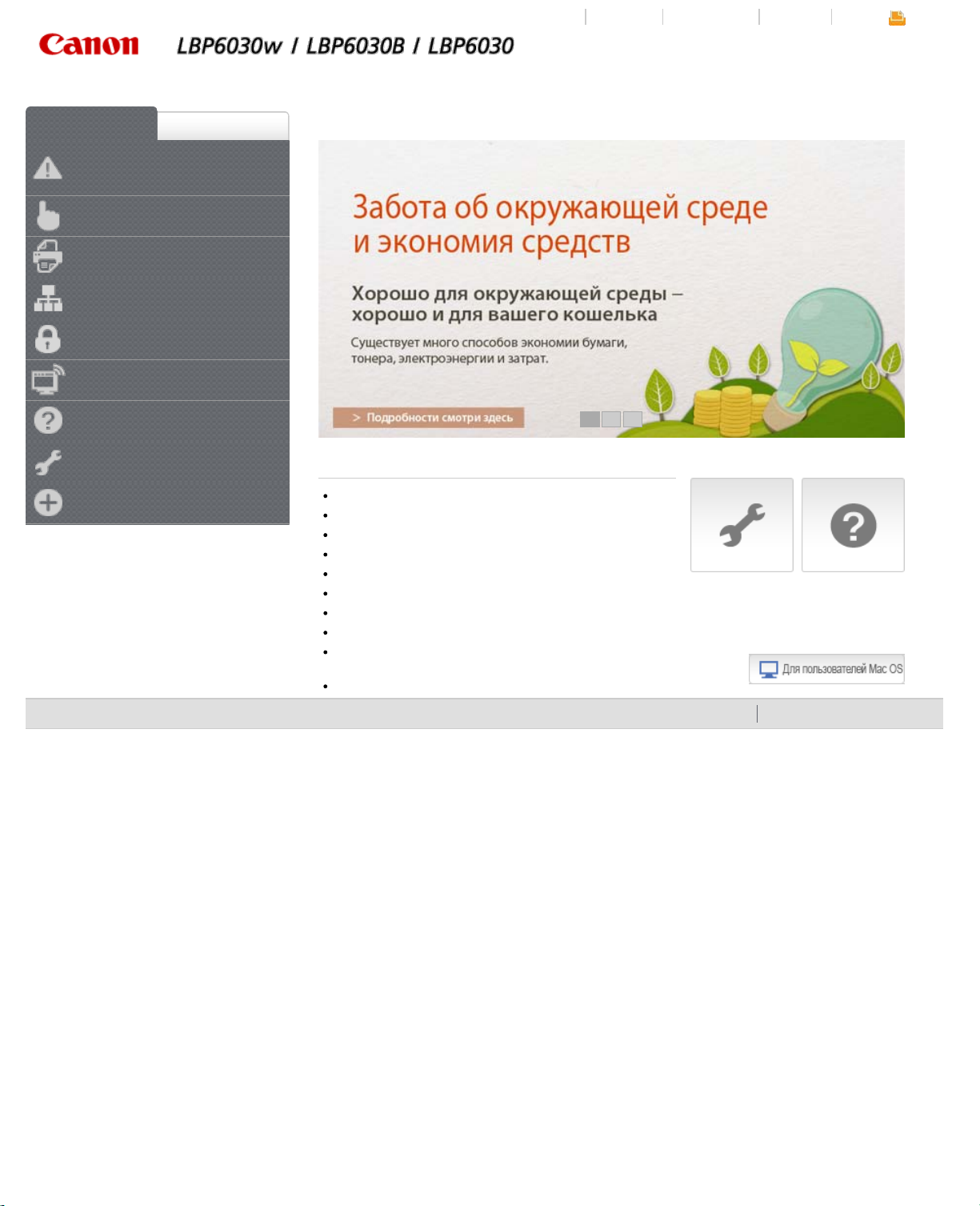
В начало Содержание Справка Печать
1
Содержание
Важные указания по технике
безопасности
Основные операции
Печать
Сеть
Безопасность
Использование Remote UI
Устранение неполадок
Обслуживание
Приложение
Copyright CANON INC. 2014 USRM2-3819-00
Поиск
Электронное руководство
1 2 3
Быстрая справка
Распространенные проблемы
Если появляется сообщение об ошибке
Индикатор на устройстве светится или мигает
Печать невозможна или печать прекратилась
Замятие бумаги
Проблемы с качеством печати
Информация о типе используемой бумаги
Установка драйвера
Невозможно подключить устройство к сетевому
компьютеру
Замена картриджа с тонером
Примечание
Адреса представительств
Page 2
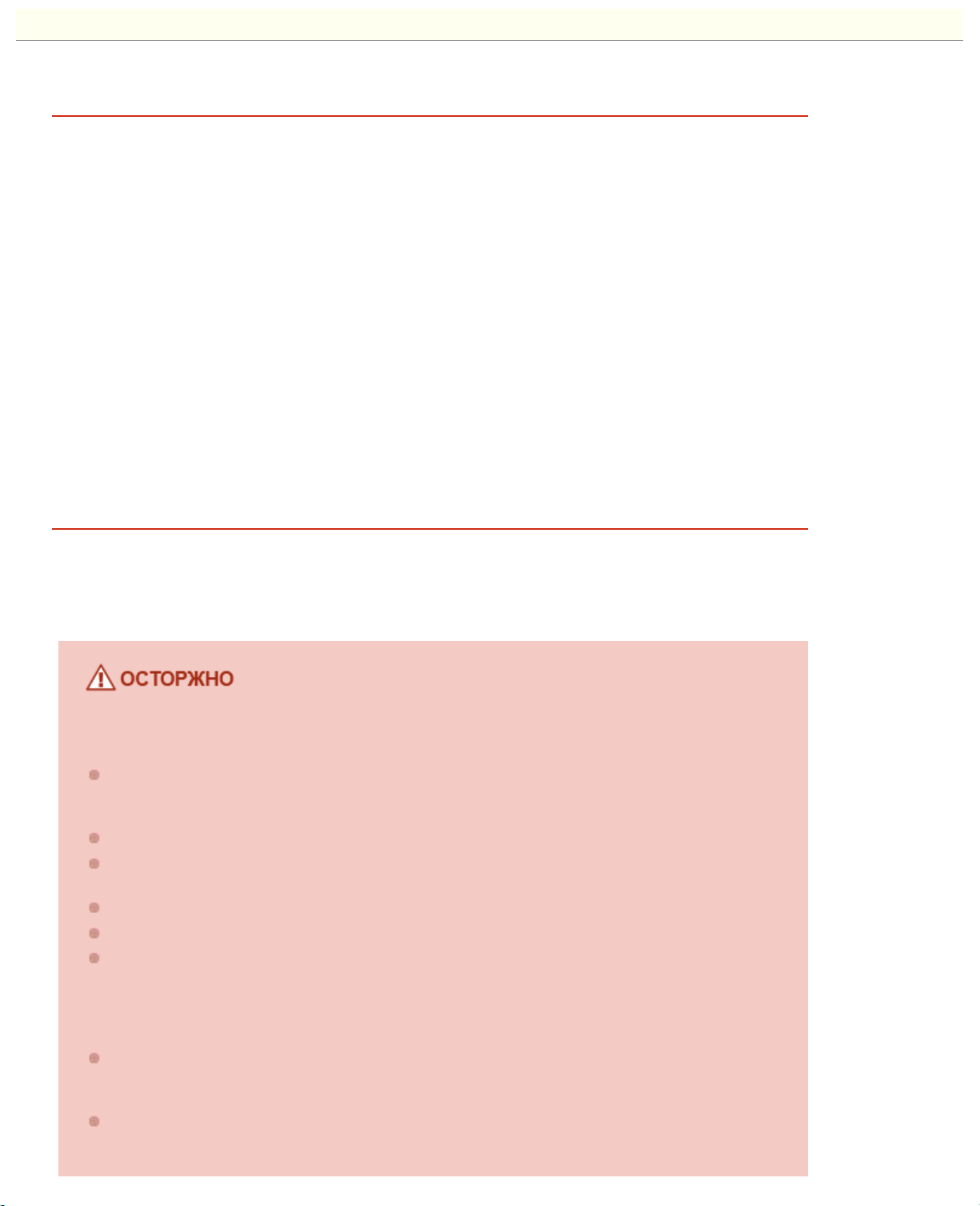
Печатать эту страницу с помощью меню [Печать] браузера.
2
Важные указания по технике безопасности
В этой главе обсуждаются правила техники безопасности, которые следует соблюдать во
избежание травм пользователей устройства и др. лиц, а также повреждения имущества.
Перед использованием устройства ознакомьтесь с этой главой и придерживайтесь
инструкций, чтобы обеспечить надлежащую эксплуатацию устройства. Не выполняйте
каких-либо действий, описание которых отсутствует в настоящем руководстве. Canon не
несет ответственность за любые повреждения, возникшие вследствие осуществления
действий, не указанных в настоящем руководстве, ненадлежащего использования
устройства или проведения ремонтных работ и внесения изменений третьими лицами и
организациями, не являющимися представителями Canon или не имеющих авторизацию
компании Canon. Ненадлежащая эксплуатация этого устройства может привести к
травмам персонала и (или) повреждениям, требующим трудоемкого ремонта, на который
может не распространяться предоставленная ограниченная гарантия.
Установка
Для безопасной и бесперебойной эксплуатации устройства следует внимательно
ознакомиться с приведенными ниже мерами предосторожности и установить устройство в
подходящем для него месте.
Не устанавливайте устройство в месте с высоким риском возгорания
или поражения электрическим током.
Место, где будут закрыты вентиляционные отверстия
(слишком близко к стенам, кроватям, диванам, коврам или похожим
объектам).
Влажное или запыленное помещение.
Место, подверженное воздействию прямого солнечного света, или на открытом
воздухе.
Место, подверженное воздействию высоких температур.
Место вблизи открытого огня.
Рядом со спиртом, растворителями и другими легковоспламеняющимися
веществами.
Прочие предупреждения
Не подсоединяйте к данному аппарату неутвержденные кабели. Несоблюдение
этого требования может привести к пожару или поражению электрическим
током.
Не помещайте на аппарат браслеты и другие металлические предметы или
емкости с водой. Контакт посторонних веществ с электрическими
компонентами внутри устройства может стать причиной возгорания или
Page 3
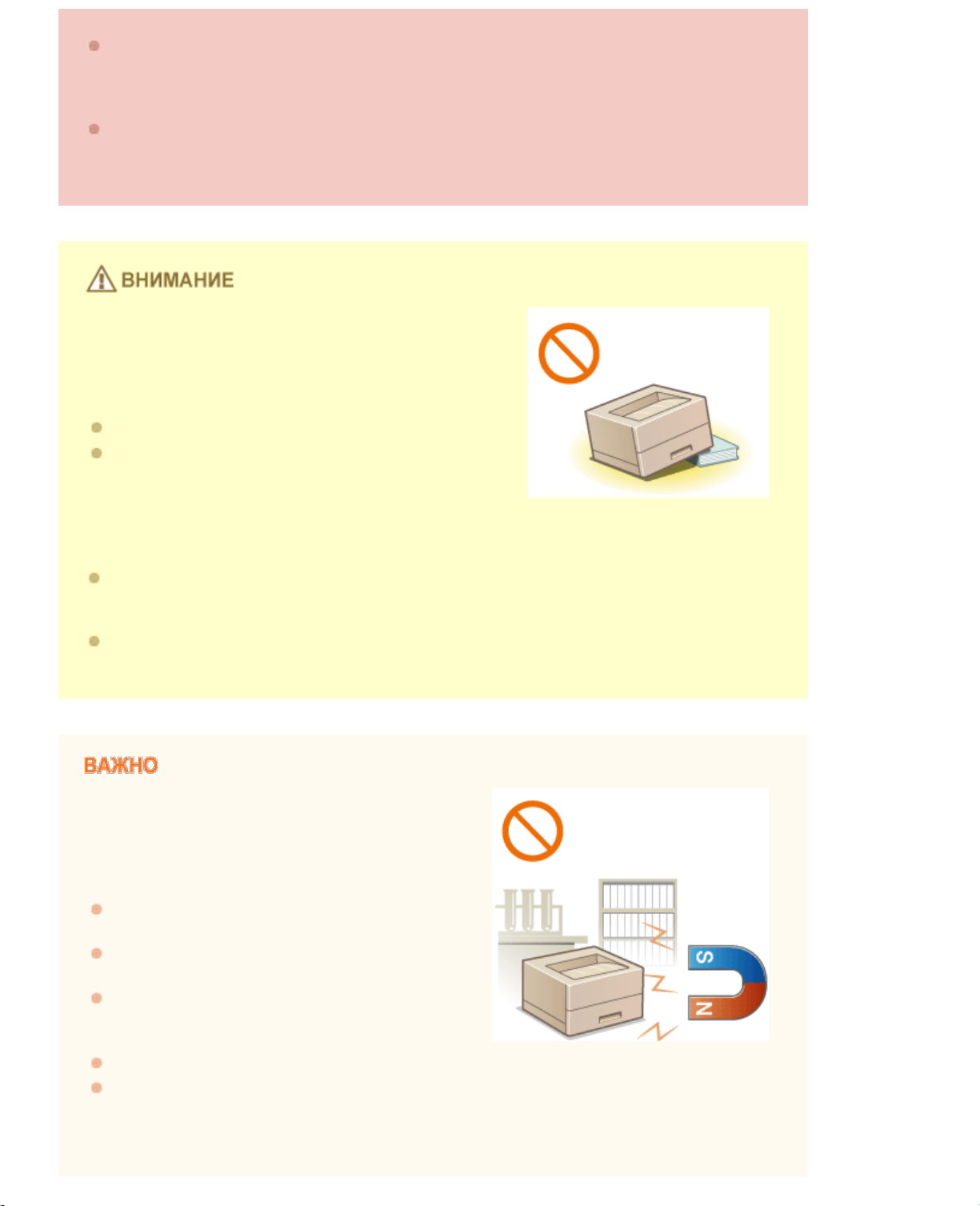
поражения электрическим током.
Не используйте данный аппарат рядом с любым медицинским оборудованием.
3
Радиоволны, излучаемые данным устройством, могут создавать помехи для
работы медицинского оборудования, что может привести к сбою оборудования
и несчастному случаю.
Если в устройство попадают инородные вещества, отключите шнур питания от
электрической розетки и обратитесь к местному уполномоченному дилеру
Canon.
Не устанавливайте устройство в
указанных ниже местах.
Устройство может упасть, что приведет к
травме.
Неустойчивая поверхность.
Место, подверженное вибрации.
Прочие меры предосторожности
При перемещении данного устройства следуйте инструкциям, приведенным в
настоящем руководстве. При неправильном перемещении устройство может
упасть, что приведет к травме.
При установке устройства избегайте защемления рук между устройством и
полом или стенами. Это может привести к травмам.
Не устанавливайте устройство в
указанных ниже местах.
Это может привести к повреждению
устройства.
Места, подверженные резким перепадам
температуры или влажности.
Вблизи оборудования, генерирующего
магнитные или электромагнитные волны.
Лаборатории или другие места, где
происходят химические реакции.
Место, подверженное воздействию агрессивных или токсичных газов.
Место, которое может деформироваться под массой устройства или где
устройство может осесть (например, на ковре и т. п.).
Page 4
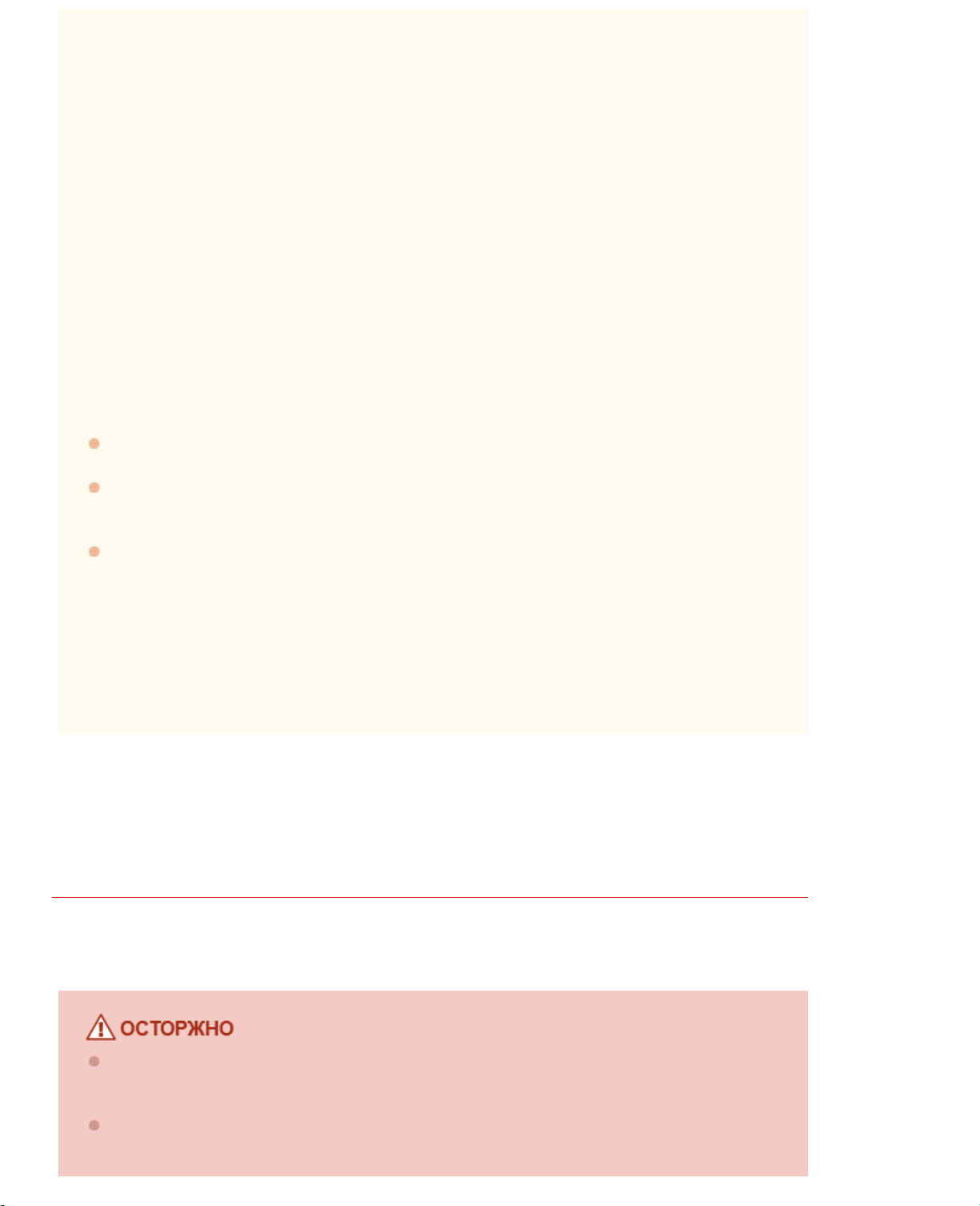
Избегайте плохо проветриваемых помещений
4
Во время нормальной эксплуатации этот аппарат выделяет незначительные
количества озона и других загрязнителей. Эти загрязнители не вредны для
здоровья. Однако они могут стать ощутимыми в течение длительного
использования, особенно в плохо проветриваемых помещениях. Рекомендуется
обеспечить надлежащую вентиляцию помещения, где работает аппарат, с целью
поддержания благоприятной для работы среды. Избегайте также мест, где люди
могут подвергаться воздействию веществ, выделяемых аппаратом.
Не устанавливайте устройство в месте с повышенной конденсацией
Капли воды (конденсат) могут образовываться внутри устройства, когда
помещение, в котором оно установлено, быстро нагревается, и когда устройство
перемещается из холодного или сухого места в теплое или влажное место.
Использование устройства в таких условиях может привести к замятию бумаги,
плохому качеству печати или повреждению устройства. Перед началом
эксплуатации устройство должно в течение не менее двух часов адаптироваться
к температуре окружающей среды и влажности.
При использовании беспроводной локальной сети (LBP6030w)
Устанавливайте устройство на расстоянии не более 50 м или ближе от
беспроводного LAN-роутера.
По возможности устанавливайте в таком месте, где другие объекты не
препятствуют связи. Мощность сигнала может значительно падать при
прохождении через стены или полы.
Размещайте устройство как можно дальше от цифровых беспроводных
телефонов, микроволновых печей и другого оборудования, являющегося
источником радиоволн.
На высоте 3 000 м и больше над уровнем моря
Устройства с жестким диском могут работать неправильно на высоте около 3 000
метров и больше над уровнем моря.
Источник питания
Это устройство использует электросеть с напряжением от 220 до 240 В и частотой 50/60
Гц.
Используйте только тот источник питания, который отвечает требованиям к
напряжению. Невыполнение этого правила может стать причиной возгорания
или поражения электрическим током.
Не используйте другие шнуры питания, кроме шнура, входящего в комплект
принтера это может стать причиной возгорания или поражения электрическим
током.
Page 5
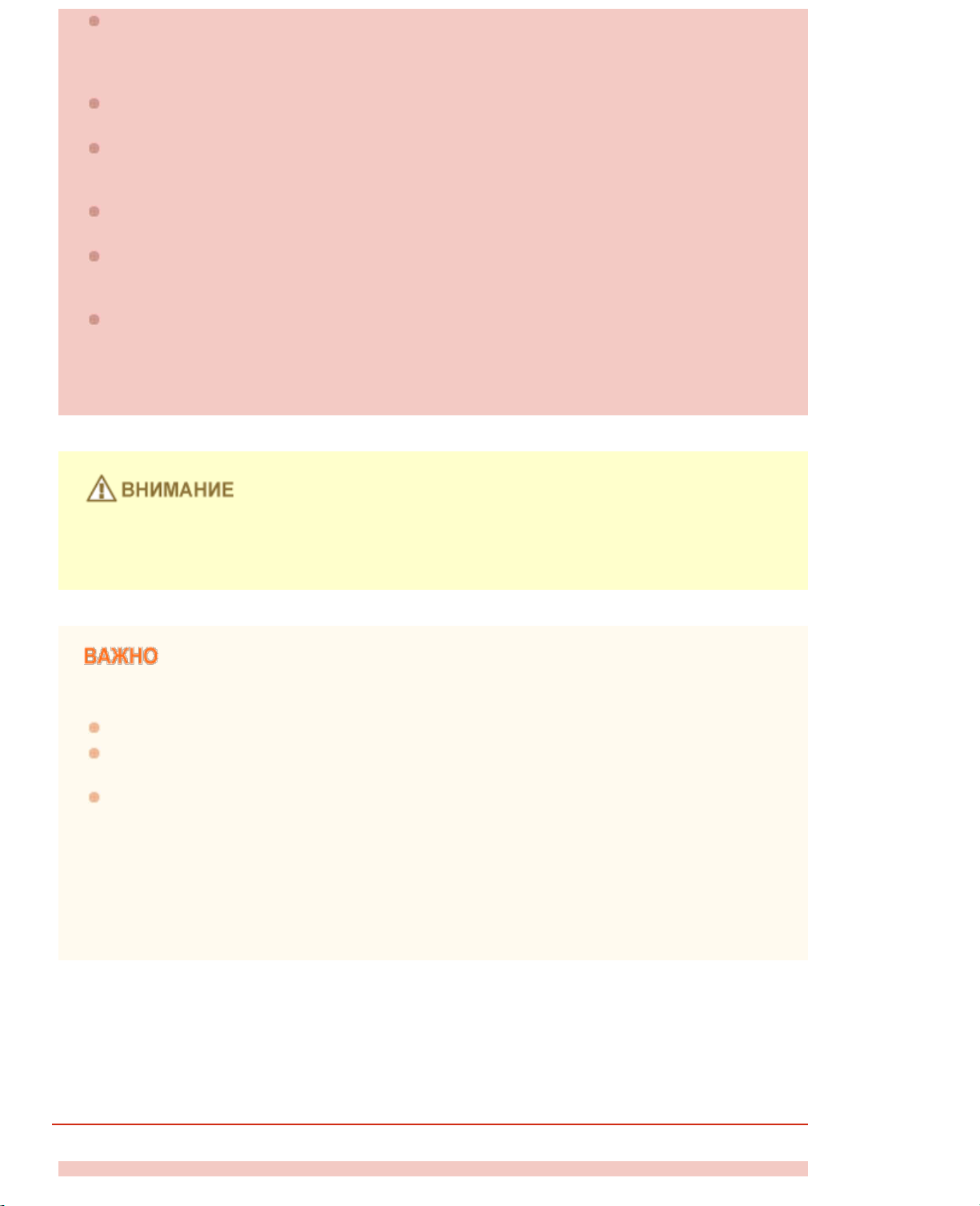
Не изменяйте, не тяните, не сгибайте и не деформируйте каким-либо иным
ведущим к поломке способом шнур питания. Не ставьте тяжелые предметы на
5
шнур питания. Повреждение шнура питания может привести к пожару или
поражению электрическим током.
Не вставляйте штепсель шнура питания в розетку и не извлекайте его
мокрыми руками — это может привести к поражению электрическим током.
Не используйте удлинительные шнуры или удлинители с несколькими
розетками с данным устройством. Несоблюдение этого требования может
привести к пожару или поражению электрическим током.
Не сворачивайте шнур питания, не завязывайте его в узел, так как это может
привести к возгоранию или поражению электрическим током.
Вставляйте штепсель шнура питания в розетку сети переменного тока
полностью. Невыполнение этого правила может стать причиной возгорания
или поражения электрическим током.
Полностью отсоединяйте штепсель шнура питания от розетки сети
переменного тока во время грозы. Невыполнение этого правила может стать
причиной возгорания, поражения электрическим током или повреждения
устройства.
Не загораживайте розетку, к которой подключен аппарат, чтобы можно было без
труда отсоединить шнур питания в экстренном случае.
При подключении электропитания
Не подключайте кабель питания к источнику бесперебойного питания.
Если устройство подключается в розетку сети переменного тока с несколькими
гнездами, не используйте другие гнезда для подключения прочих устройств.
Не подключайте шнур питания к вспомогательной розетке питания
переменного тока на компьютере.
Прочие меры предосторожности
Электрические помехи могут привести к неполадкам в работе устройства или
потере данных.
Обращение
Page 6
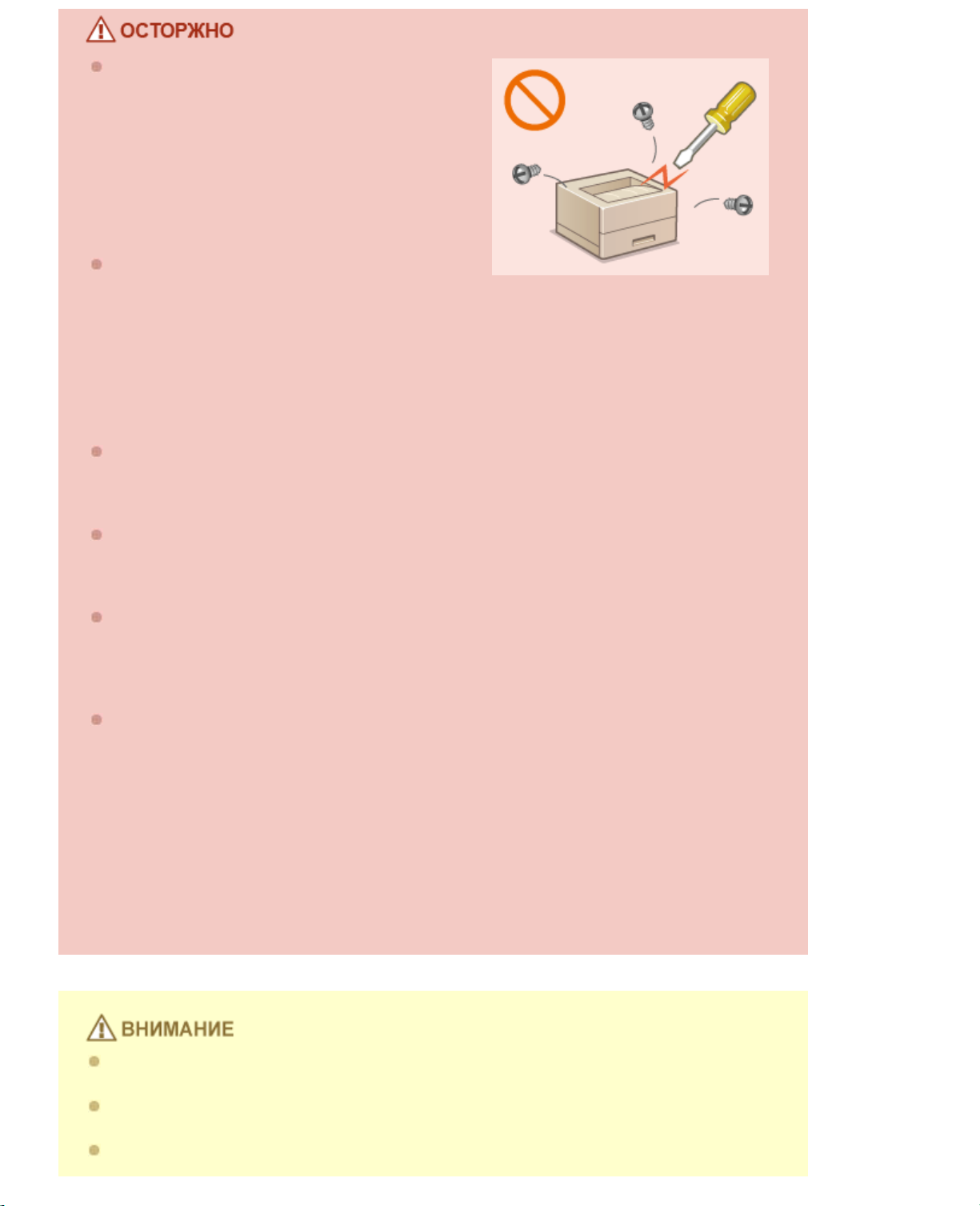
Незамедлительно отсоедините шнур
руки.
6
питания от розетки и обратитесь к
уполномоченному дилеру Canon, если
устройство издает необычный шум,
выделяет непривычный запах или дым
или чрезмерно нагревается.
Продолжение эксплуатации в таких
условиях может стать причиной
возгорания или поражения
электрическим током.
Не разбирайте устройство и не
пытайтесь что-либо изменить в его
устройстве. Некоторые компоненты
внутри устройства сильно нагреваются
или находятся под высоким
напряжением. Разборка или внесение
изменений в устройство может стать
причиной возгорания или поражения
электрическим током.
Размещайте устройство так, чтобы шнур питания и другие кабели, а также
расположенные внутри устройства механизмы и электрические компоненты
находились вне досягаемости детей. Невыполнение этого условия может
привести к несчастным случаям.
Не распыляйте вблизи устройства легковоспламеняющиеся вещества.
Контакт легковоспламеняющихся веществ с электрическими компонентами
внутри устройства может стать причиной возгорания или поражения
электрическим током.
При перемещении устройства обязательно выключите переключатели
питания и компьютера, затем отсоедините штепсель шнура питания и
интерфейсные кабели. В противном случае возможно повреждение шнура
питания или интерфейсных кабелей, что может привести к возгоранию или
поражению электрическим током.
Подсоединяя или отсоединяя кабель USB, когда штепсель кабеля питания
вставлен в розетку сети переменного тока, не прикасайтесь к металлической
части гнезда, так как это может привести к поражению электрическим
током.
При использовании кардиостимулятора
Устройство создает слабое магнитное поле. Если вы используете
кардиостимулятор и чувствуете некоторые нарушения его работы, отойдите от
устройства и немедленно обратитесь к врачу.
Не помещайте на устройство тяжелые предметы, так как они могут упасть и
привести к травме.
В целях безопасности отсоединяйте шнур питания от электросети, если
устройство не используется долгое время.
Будьте осторожны при открытии и закрытии крышек, чтобы не травмировать
Page 7
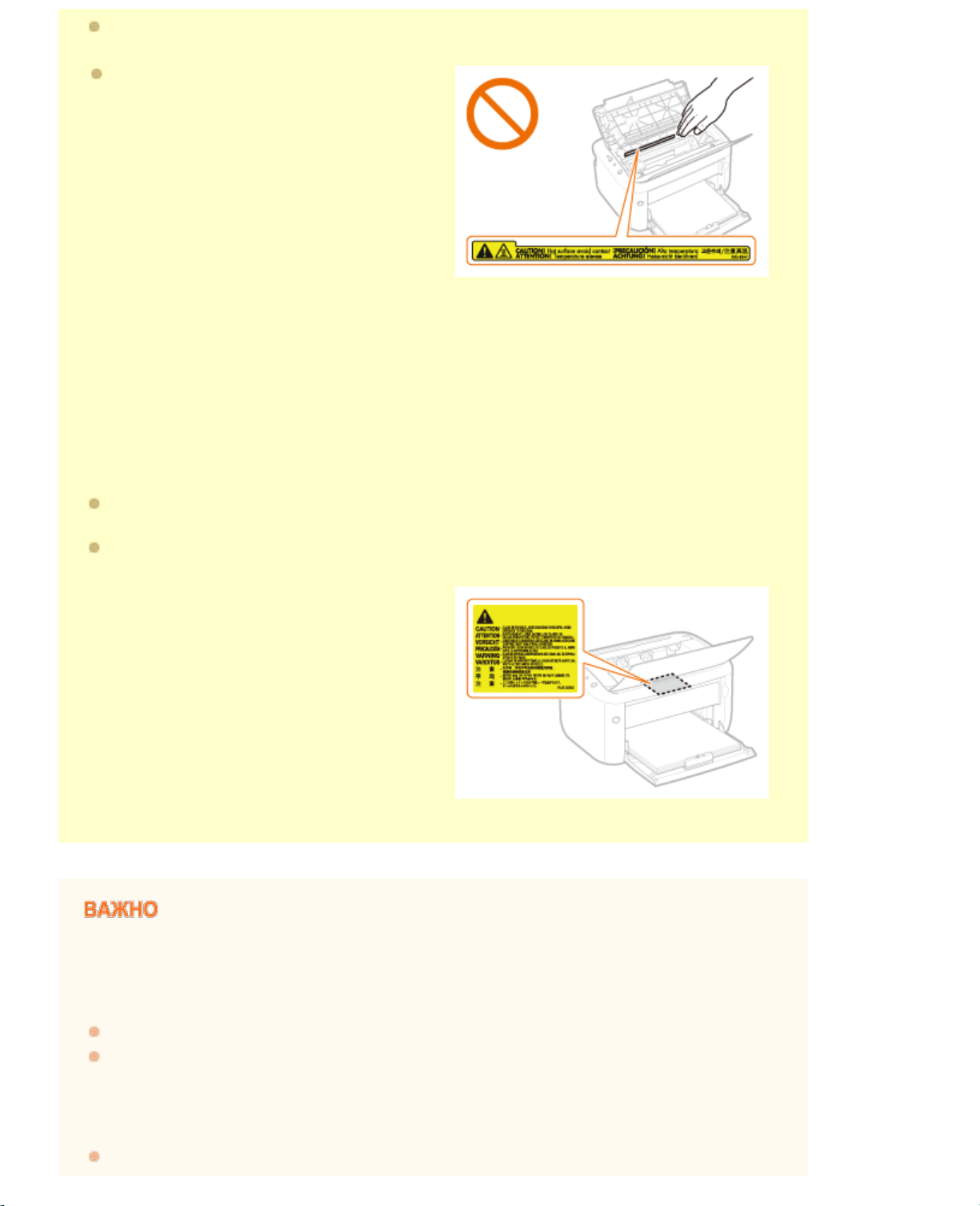
Избегайте контакта рук и одежды с валиками в области вывода. Попадание
7
рук или одежды между валиками может привести к получению травмы.
В процессе и сразу же после работы
внутренние компоненты и область
вокруг выводного лотка устройства
очень горячие. Не прикасайтесь к
этим областям, чтобы не получить
ожоги. Кроме того, отпечатанная
бумага сразу после вывода может
быть горячей, поэтому обращайтесь
с ней аккуратно. В противном
случае можно получить ожоги.
Лазерное излучение
Данный аппарат является лазерным изделием Класса 1 в соответствии со
стандартами IEC 60825-1: 2007, EN60825-1: 2007. Лазерный луч может быть
опасен для здоровья человека. Поскольку лазерное излучение полностью
сосредоточено внутри блока лазерного сканера, закрытого крышкой, при
обычной работе устройства не существует опасности проникновения лазерного
излучения наружу. Для обеспечения безопасности прочитайте следующие
заметки и инструкции.
Ни в коем случае не открывайте какие-либо крышки, помимо указанных в
данном руководстве.
Не снимайте наклейку с предупреждением на крышке блока лазерного
сканера.
Если эксплуатация этого устройства
отличается от процедур управления,
коррекции и эксплуатации, описанных
в настоящем руководстве, это может
привести к появлению опасного
излучения.
Вышедшее за пределы своего блока
лазерное излучение может повредить
глаза находящегося поблизости
человека.
При транспортировке устройства
Для предотвращения повреждения устройства во время транспортировки
выполните следующее.
Извлеките картридж с тонером.
Надежно упакуйте устройство в оригинальную коробку с оригинальными
упаковочными материалами.
Прочие меры предосторожности
Следуйте указаниям на наклейке с предупреждением, прикрепленной к
Page 8
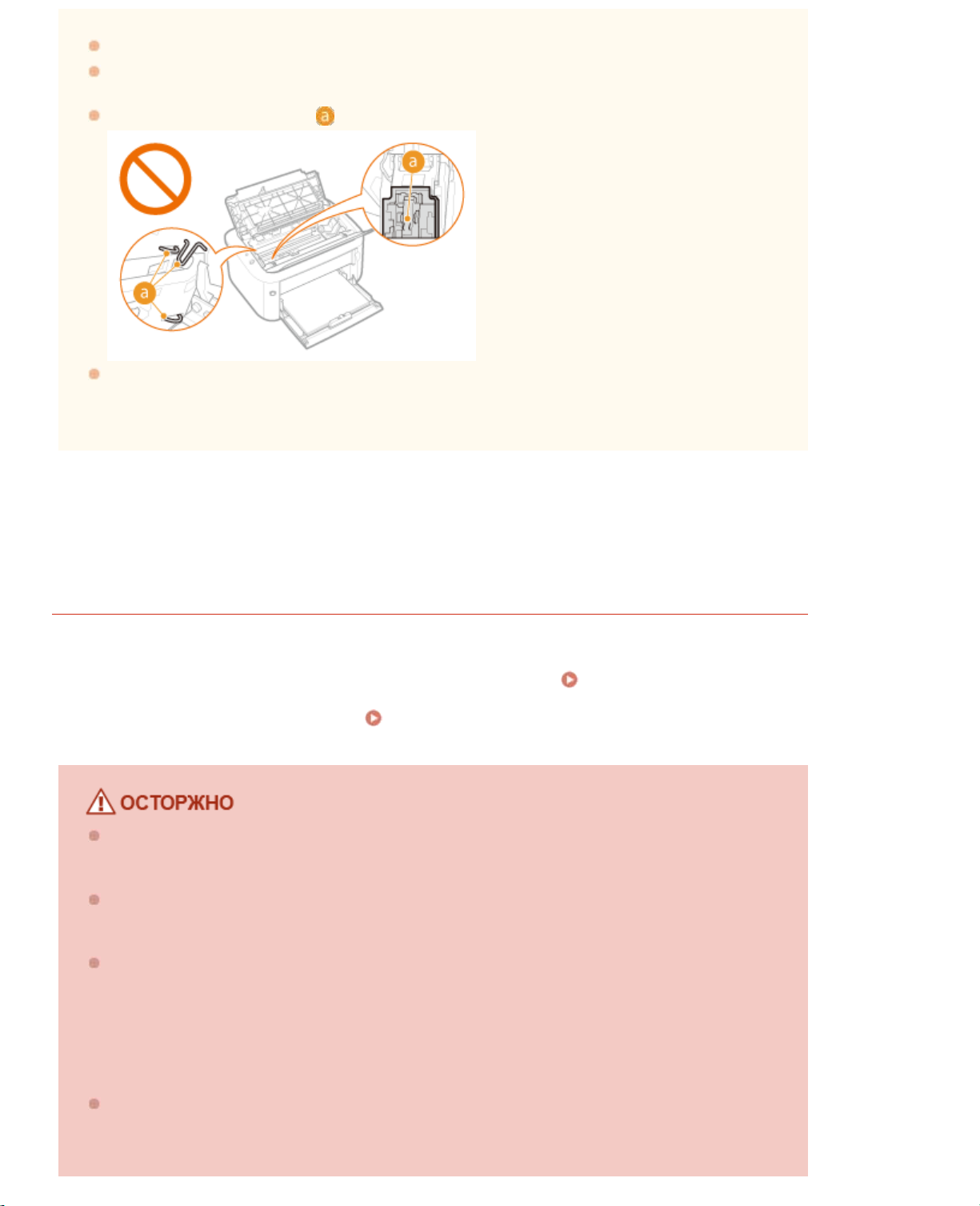
устройству.
8
Не подвергайте устройство воздействию сильных ударов или вибраций.
Не открывайте/закрывайте дверцы, крышки и прочие компоненты с
применением силы. Это может привести к повреждению устройства.
Не касайтесь контактов (
Не выключайте устройство во время печати. Не открывайте и не закрывайте
крышку, а также не извлекайте и не вставляйте бумагу во время печати. Это
может привести к замятию бумаги.
). Это может привести к повреждению устройства.
Техническое обслуживание и осмотры
Выполняйте периодическую очистку устройства. При накоплении пыли устройство может
работать ненадлежащим образом. Во время очистки придерживайтесь следующих
правил. При возникновении неполадок в работе см. раздел
Если проблему невозможно устранить самостоятельно и устройство необходимо
осмотреть, ознакомьтесь с разделом
Перед очисткой отключите питание и отсоедините шнур питания от розетки
переменного тока. Невыполнение этого правила может стать причиной
возгорания или поражения электрическим током.
Периодически отсоединяйте шнур питания и очищайте штепсель сухой тканью
для удаления пыли и грязи. Накопившаяся грязь может впитывать влагу из
воздуха и воспламениться при соприкосновении с электричеством.
Для очистки аппарата используйте влажную хорошо отжатую ткань. Смачивать
ткань для очистки необходимо только в воде. Не используйте спирт,
бензольные вещества, растворители краски и другие легковоспламеняющиеся
вещества. Не используйте бумажные салфетки и полотенца. Если эти вещества
вступят в реакцию с контактами или электрическими частями внутри
устройства, они могут привести к созданию статического электричества или
привести к возгоранию или поражению электрическим током.
Регулярно проверяйте шнур питания и штепсель на предмет коррозии,
изогнутых штырьков, истирания, трещин или чрезмерного нагрева.
Использование шнура питания или штепселя, который не обслуживается
должным образом, может привести к пожару или поражению электрическим
Если проблему не удается устранить.
Устранение неполадок.
Page 9
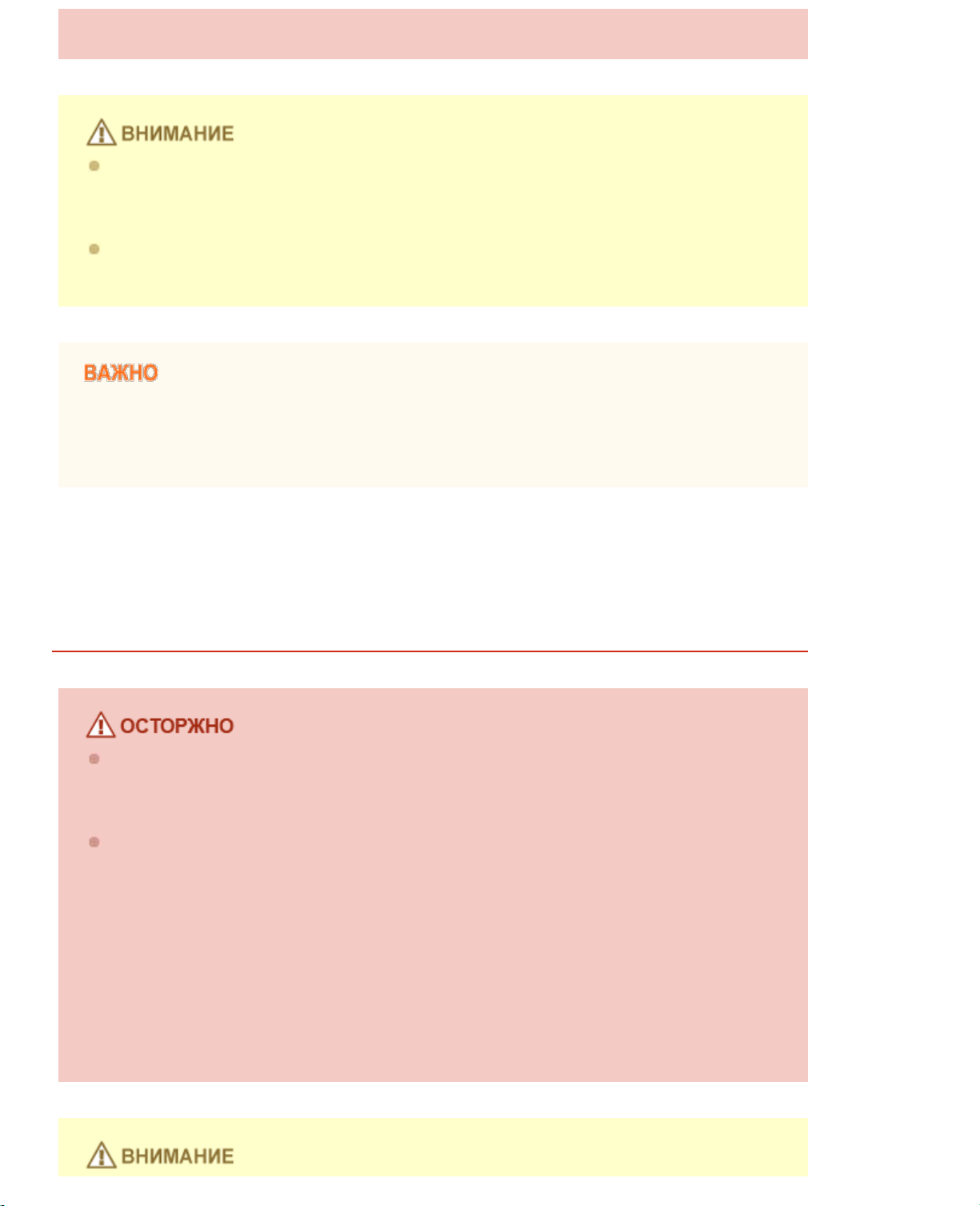
током.
9
Некоторые компоненты внутри аппарата сильно нагреваются или находятся
под высоким напряжением. Контакт с этими компонентами может привести к
травмам или ожогам. Не прикасайтесь к частям аппарата, не перечисленным в
данном руководстве.
При загрузке бумаги или извлечении застрявшей бумаги будьте осторожны,
чтобы не порезать руки о края бумаги.
При извлечении застрявшей бумаги или замене картриджа с тонером избегайте
попадания тонера на руки или одежду. При попадании тонера на руки или
одежду немедленно промойте их холодной водой.
Расходные материалы
Не бросайте отработанные картриджи с тонером в открытый огонь. Кроме
того, не храните картриджи с тонером и бумагу вблизи открытого огня. Это
может вызвать возгорание тонера или бумаги и привести к ожогам или
пожару.
Если случайно пролит или рассыпан тонер, осторожно подметите или вытрите
тонер мягкой влажной тканью, не вдыхая его. Не собирайте просыпавшийся
тонер пылесосом, не оборудованным специальными приспособлениями,
предотвращающими взрыв пыли. В противном случае возможно повреждение
пылесоса или взрыв пыли, вызванный статическим разрядом.
При использовании кардиостимулятора
Картриджи с тонером создают слабое магнитное поле. Если вы используете
кардиостимулятор и чувствуете некоторые нарушения его работы, отойдите от
картриджей с тонером и немедленно обратитесь к врачу.
Page 10
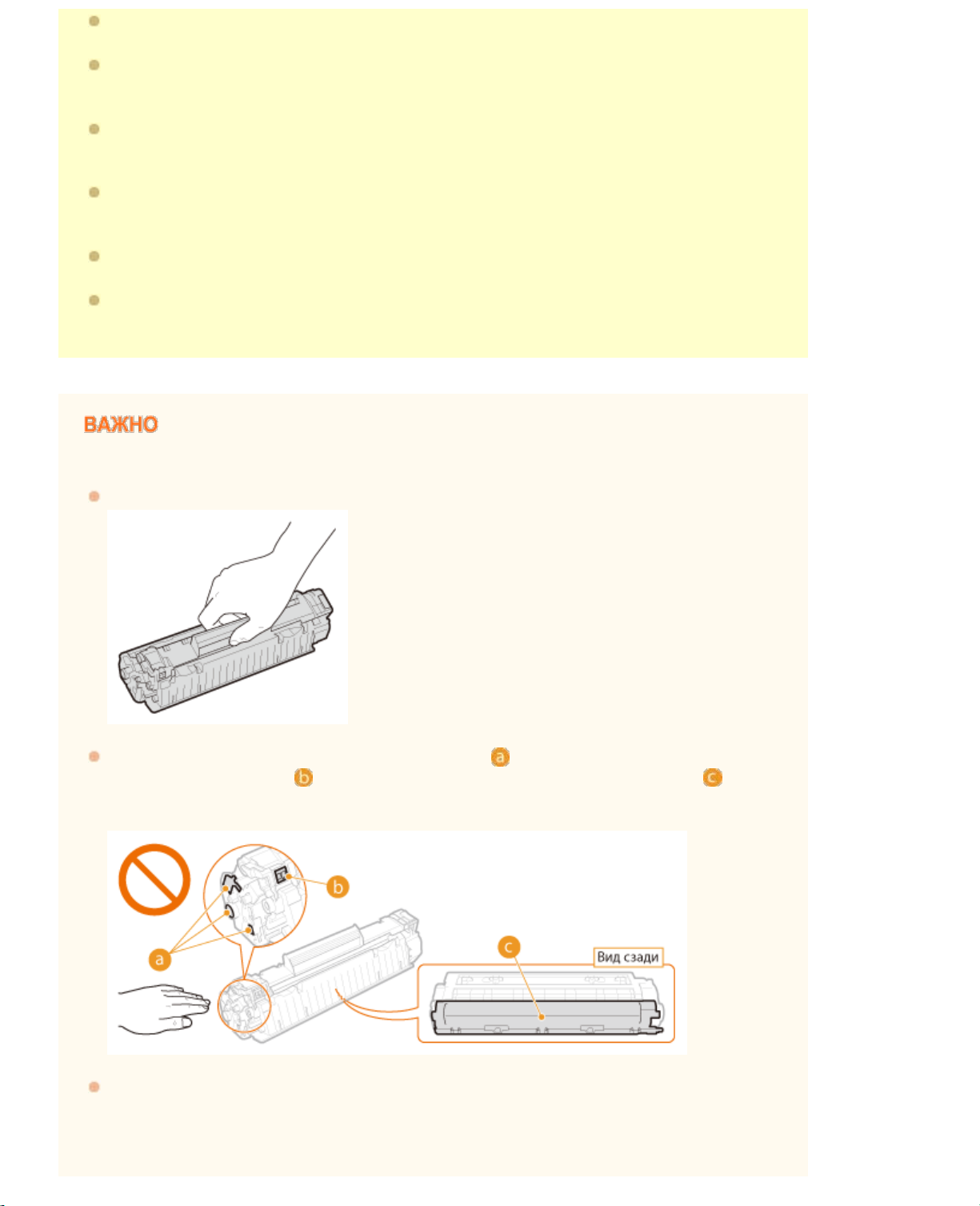
Примите все меры предосторожности, чтобы не вдыхать тонер. Если вы
вдохнули тонер, незамедлительно обратитесь к врачу.
10
Примите все меры предосторожности, чтобы тонер не попал в глаза и рот. При
попадании тонера в глаза или рот немедленно промойте их холодной водой и
обратитесь к врачу.
Примите все меры предосторожности, чтобы тонер не касался вашей кожи. В
противном случае смойте его холодной водой с использованием мыла. При
появлении раздражения кожи незамедлительно обратитесь к врачу.
Храните картриджи с тонером и другие расходные материалы в местах,
недоступных для детей. В случае проглатывания тонера немедленно
обратитесь к врачу или в токсикологический центр.
Не разбирайте картридж с тонером и не пытайтесь что-либо изменить в его
устройстве. Это может привести к рассеиванию тонера.
Полностью извлеките защитную ленту из картриджа с тонером, не применяя
силу. В противном случае это может привести к рассеиванию тонера.
Обработка картриджа с тонером
Держите картридж с тонером за ручку.
Не прикасайтесь к электрическим контактам (
картриджа с тонером (
). Не открывайте защитную шторку барабана ( ). В
) или к устройству памяти
результате можно поцарапать поверхность барабана или подвергнуть ее
воздействию яркого света.
Картридж с тонером представляет собой намагниченное изделие. Не держите
его рядом с гибкими дисками, дисководами и другими устройствами, на
которые может повлиять магнитное поле. В противном случае данные могут
быть утеряны.
Page 11
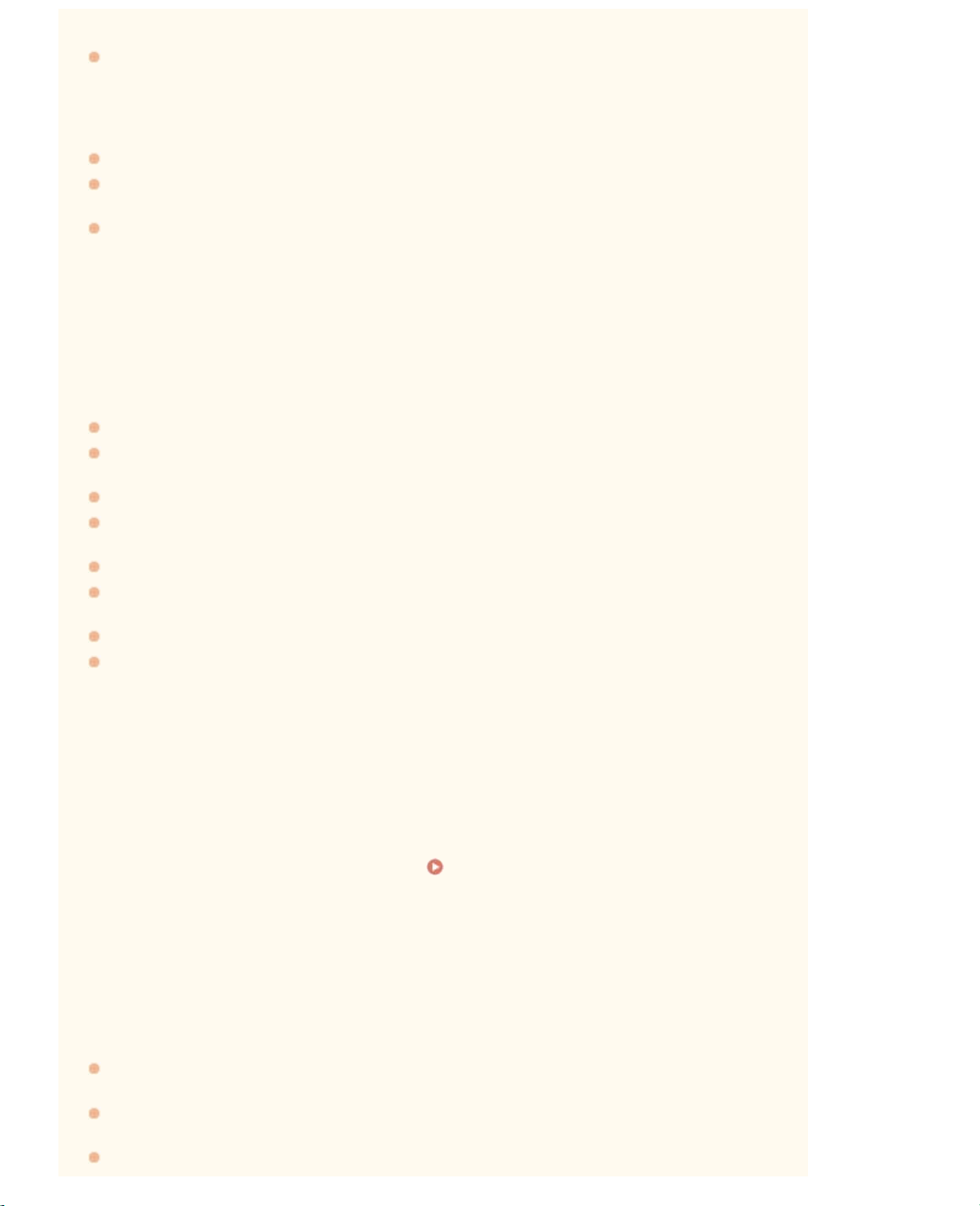
Хранение картриджей с тонером
11
Чтобы гарантировать безопасность и надлежащие технические характеристики,
храните картриджи с тонером в следующих условиях.
Допустимая температура хранения: 0–35 °C
Допустимая относительная влажность при хранении: 35–85 %, без
образования конденсата
*
Храните картридж, открыв упаковку только перед самым использованием.
После извлечения картриджа с тонером из устройства для хранения поместите
его в оригинальный защитный пакет или оберните толстой тканью.
Не храните картридж в вертикальном или перевернутом состоянии. Это может
привести к отвердеванию тонера, и его исходная консистенция может не
восстановиться даже после встряхивания.
*
Даже при хранении в пределах допустимого диапазона влажности капли воды (конденсат)
могут образовываться внутри картриджа при разнице температур внутри и снаружи
картриджа с тонером. Конденсация внутри картриджа с тонером оказывает негативное
воздействие на качество печати.
Не храните картридж с тонером в перечисленных ниже местах:
Вблизи открытого огня;
В местах, подверженных воздействию прямого солнечного света или другого
яркого света, более пяти минут;
При повышенной концентрации солей в воздухе;
В местах, подверженных воздействию разъедающих газов (аэрозоли и
аммиак);
Под воздействием высоких температур и повышенной влажности;
В местах с резкими перепадами температуры и влажности, приводящими к
возникновению конденсата;
Вблизи скоплений пыли;
В местах, доступных для детей;
Избегайте использования поддельных картриджей с тонером/
В продаже встречаются картриджи с тонером, являющиеся подделками
картриджей Canon. Использование поддельных картриджей с тонером может
привести к ухудшению качества печати или работы устройства. Компания Canon
не несет ответственности за какие-либо неполадки, несчастные случаи или
ущерб, являющиеся результатом использования поддельного картриджа с
тонером.
Дополнительные сведения см. в разделе
http://www.canon.com/counterfeit.
Доступность запасных частей и картриджей с тонером
Запасные части и картриджи с тонером для устройства будут в продаже в
течение минимум семи (7) лет после снятия с производства данной модели
устройства.
Упаковочные материалы картриджа тонера
Сохраните защитный пакет картриджа с тонером. Он требуется при
транспортировке устройства.
Количество, форма и размещение упаковочных материалов могут изменяться
без предварительного уведомления.
Утилизируйте снятую защитную ленту в соответствии с местными законами.
Page 12
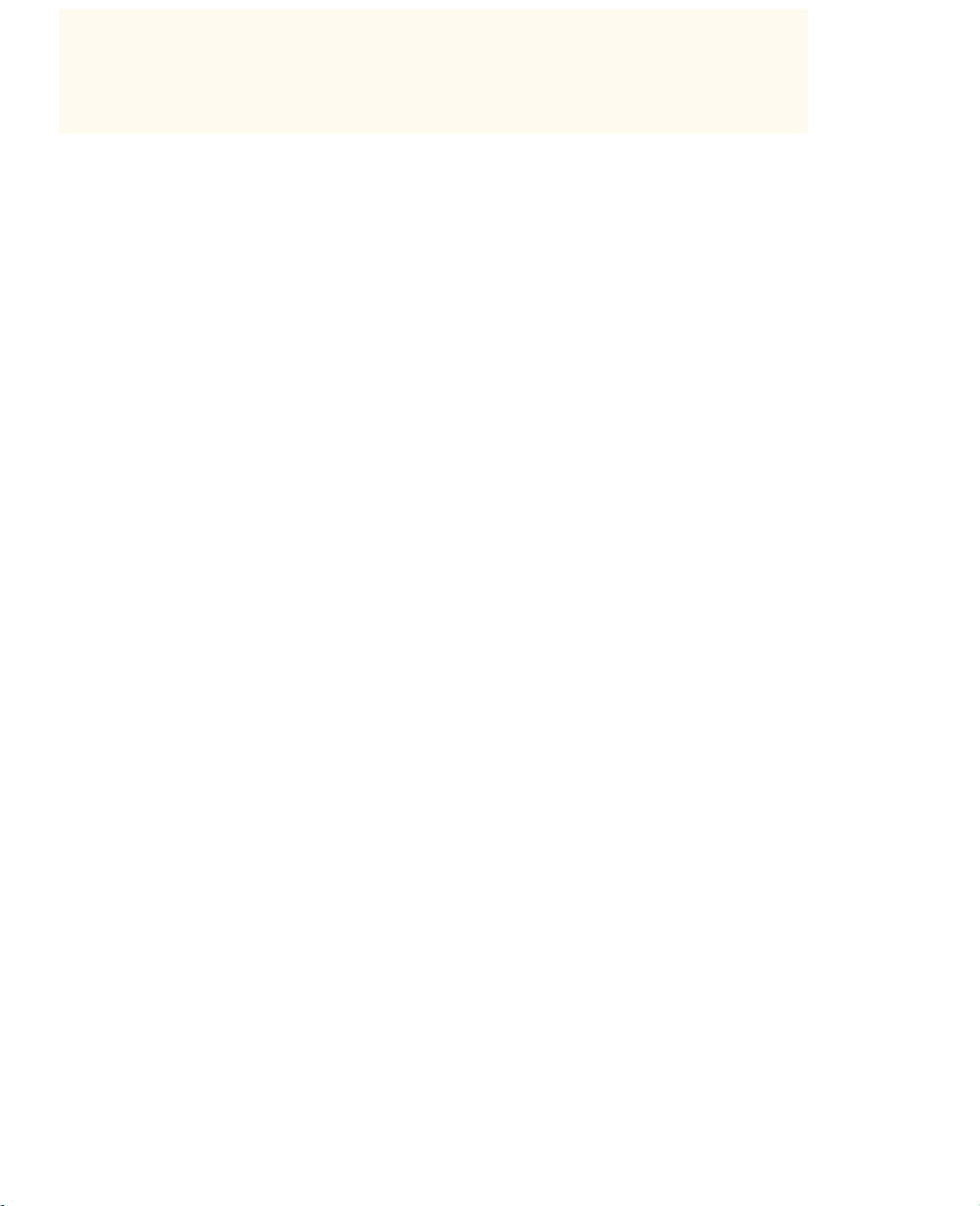
Утилизация отработанных картриджей с тонером
12
Поместите картридж в защитный пакет, чтобы предотвратить просыпание тонера,
а затем утилизируйте картридж с тонером в соответствии с местными законами.
Page 13
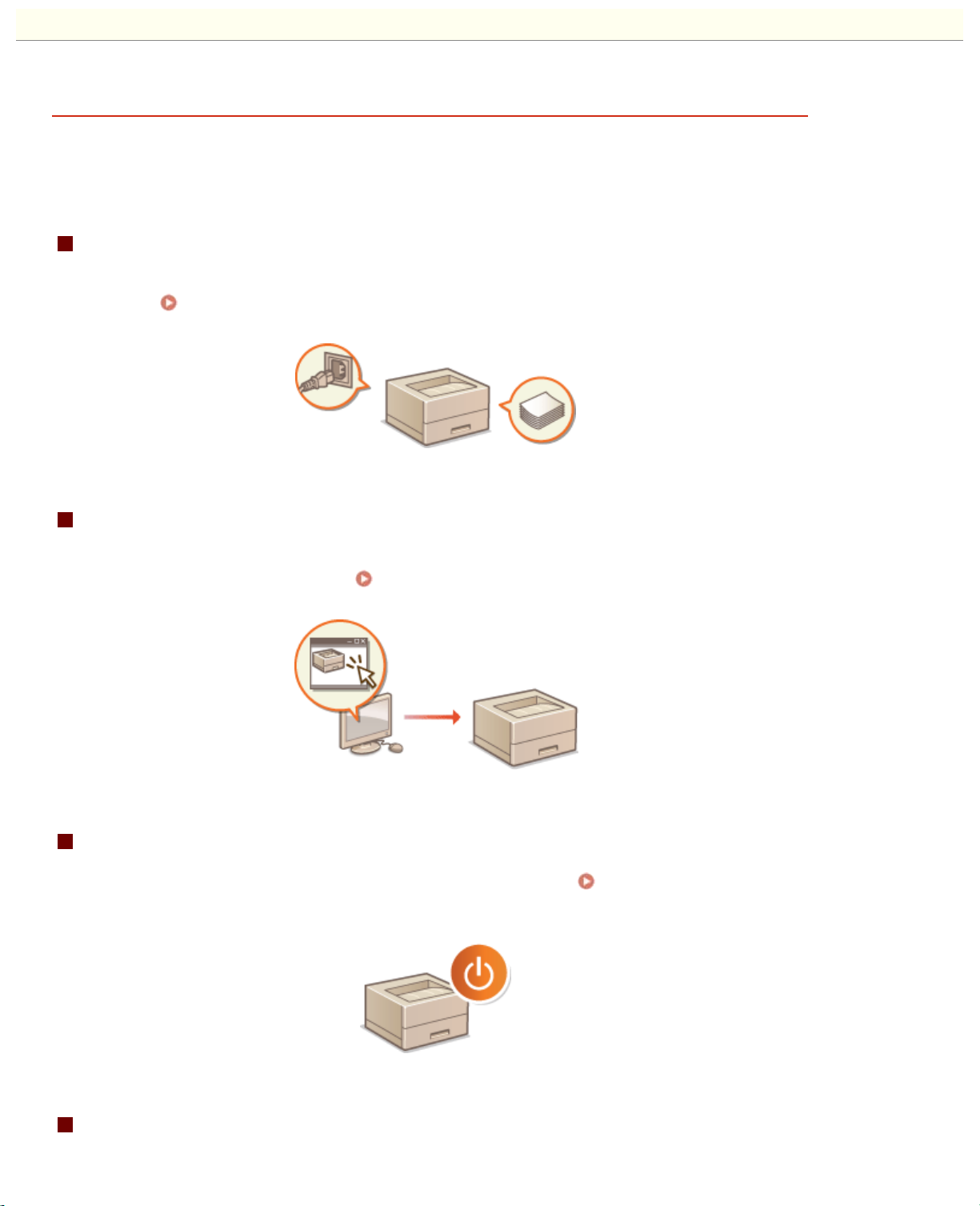
Печатать эту страницу с помощью меню [Печать] браузера.
13
Основные операции
В этой главе описываются компоненты устройства и основные операции, такие как
загрузка бумаги.
Компоненты и их функции
В этом разделе приведены названия и функции внешних и внутренних компонентов
устройства.
Компоненты и их функции
Окно состояния принтера
В этом разделе описывается использование окна состояния принтера для проверки
состояния и настройки устройства.
Окно состояния принтера
Включение и выключение питания
В этом разделе описано, как включать и выключать питание. Включение и
выключение питания
Энергосбережение
В этом разделе описывается, как уменьшить энергопотребление устройства.
Page 14
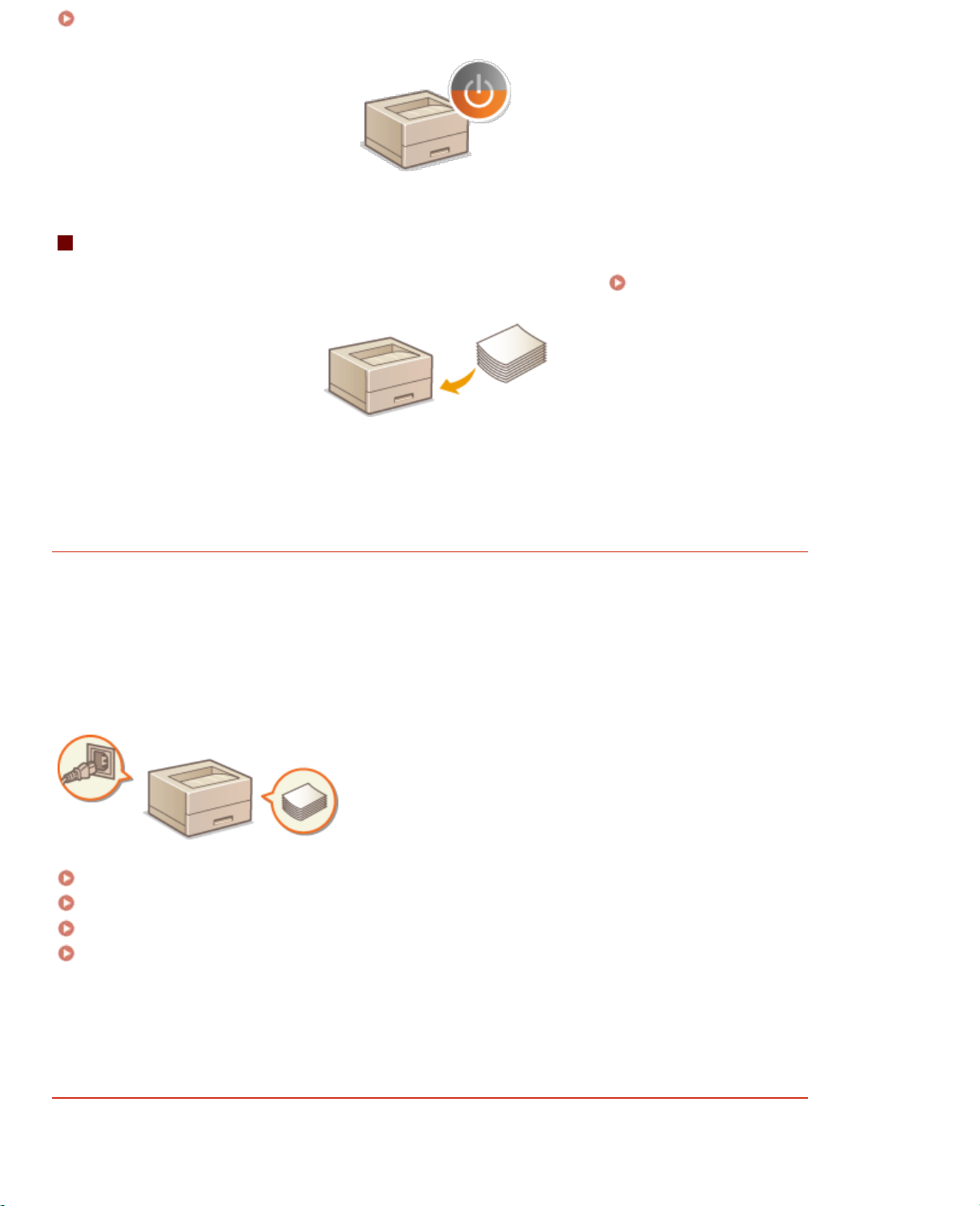
Энергосбережение
14
Загрузка бумаги
В этом разделе описана загрузка бумаги в универсальный лоток. Загрузка бумаги
Компоненты и их функции
В этом разделе описаны компоненты устройства (внешние и внутренние компоненты, а
также компоненты на передней и задней стороне) и их функции. Кроме того,
описываются компоненты устройства, которые используются для выполнения основных
операций, таких как загрузка бумаги и замена картриджа с тонером, а также приводится
назначение индикации, отображаемой с помощью клавиш, и индикаторов на передней
стороне. Ознакомьтесь с этим разделом, чтобы получить сведения о надлежащем
использовании устройства.
Передняя сторона
Задняя сторона
Внутренние детали
Универсальный лоток
Передняя сторона
Page 15
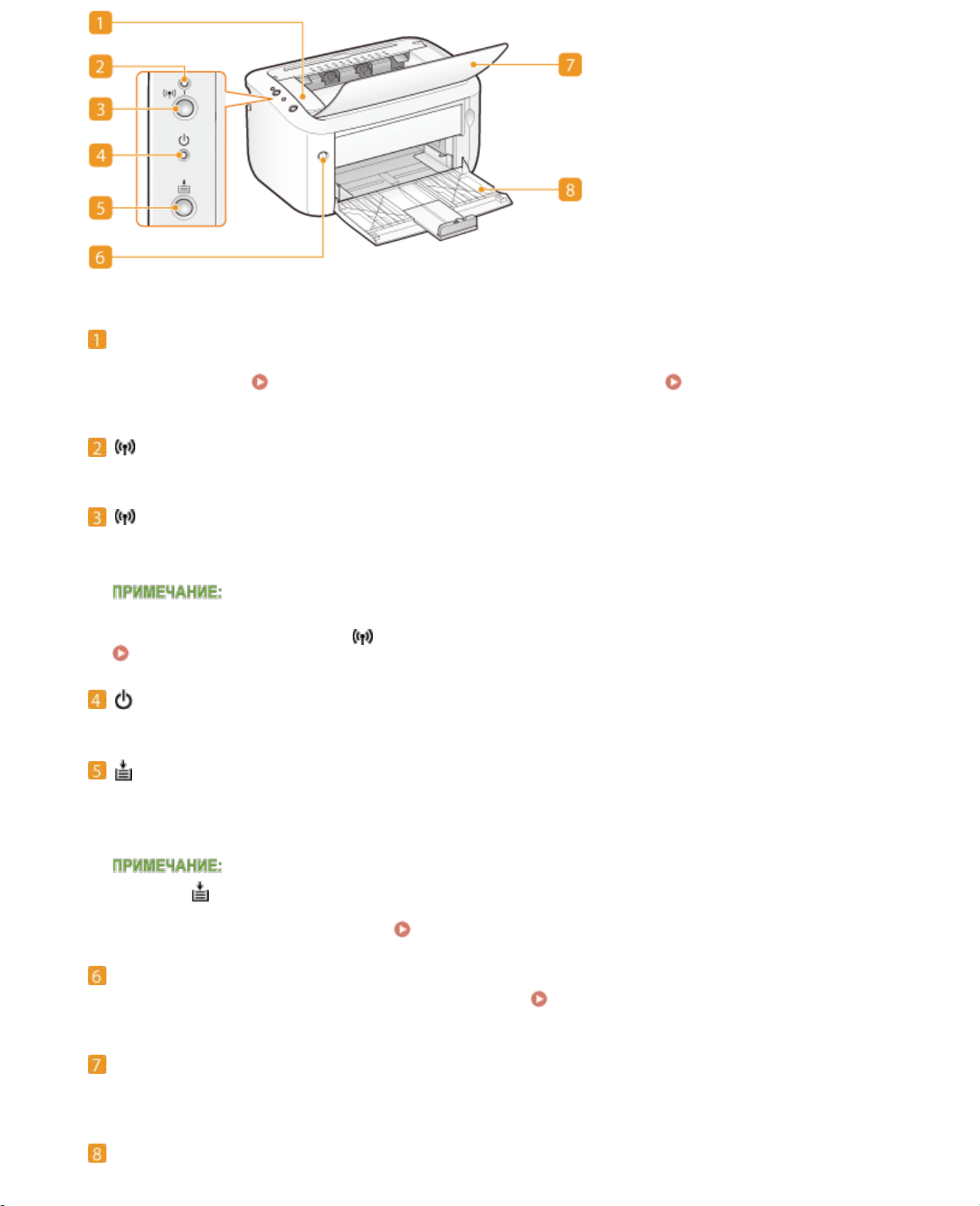
15
Верхняя крышка
Откройте верхнюю крышку, чтобы заменить картридж с тонером или устранить
замятие бумаги.
Процедура замены картриджей с тонером Устранение
замятия бумаги
Индикатор (Wi-Fi) (LBP6030w)
Светится, когда устройство подключено к беспроводной локальной сети.
Клавиша (Wi-Fi) (LBP6030w)
Используйте эту кнопку при настройке подключения к беспроводной ЛВС с
помощью функции WPS.
Чтобы инициализировать параметры управления системой, также можно
удерживать нажатой кнопку
(Wi-Fi) при включении питания.
Инициализация с помощью клавиши Wi-Fi
Индикатор (Power) (Питание)
Светится, когда включено питание устройства.
Клавиша (Paper) (Бумага)
Мигает, когда в устройстве отсутствует бумага, когда бумага неправильного
размера, и после других ошибок, когда следует проверить бумагу. Заново
загрузите бумагу и нажмите клавишу, чтобы перезапустить печать.
Клавишу (Бумага) также можно использовать, чтобы напечатать список
параметров сети (когда устройство готово к печати, нажмите и удерживайте
клавишу в течение трех секунд).
Просмотр параметров сети
Переключатель питания
Служит для включения или выключения питания.
Включение и выключение
питания
Выводной лоток
Откройте этот лоток перед печатью. Напечатанная бумага помещается в выводной
лоток.
Универсальный лоток
Page 16
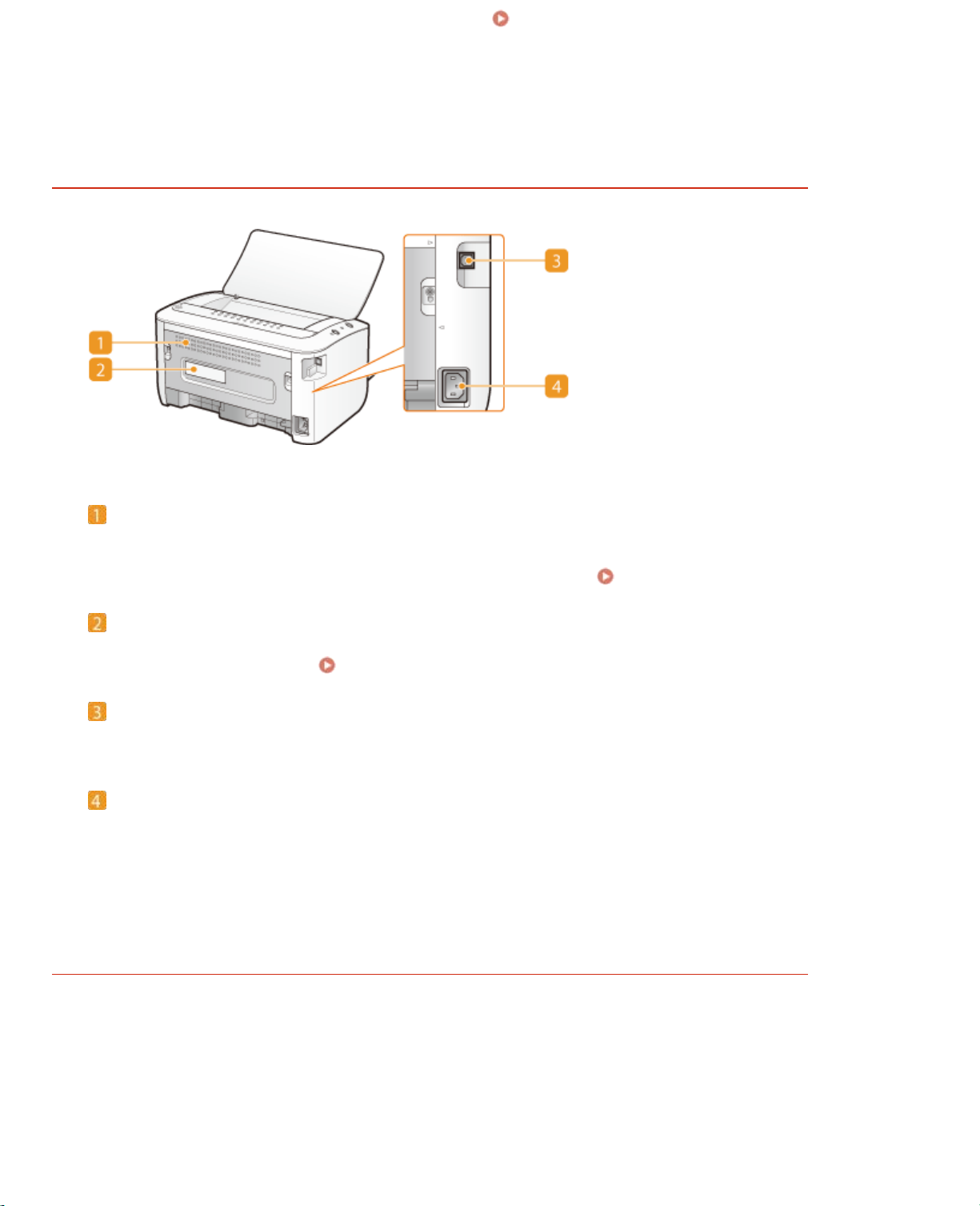
В этот лоток загружается бумага для печати. Загрузка бумаги в
универсальный лоток
16
Задняя сторона
Вентиляционные отверстия
Воздух, находящийся внутри устройства, выводится наружу для охлаждения
внутренних компонентов. Обратите внимание, что размещение объектов перед
вентиляционными отверстиями препятствует вентиляции.
Табличка с расчетными характеристиками
На этой табличке показан серийный номер, необходимый при предоставлении
запросов об устройстве.
Порт USB
Служит для подсоединения кабеля USB для подключения устройства к
компьютеру.
Гнездо питания
Служит для подключения шнура питания.
Внутренние детали
Установка
Если проблему не удается устранить
Page 17
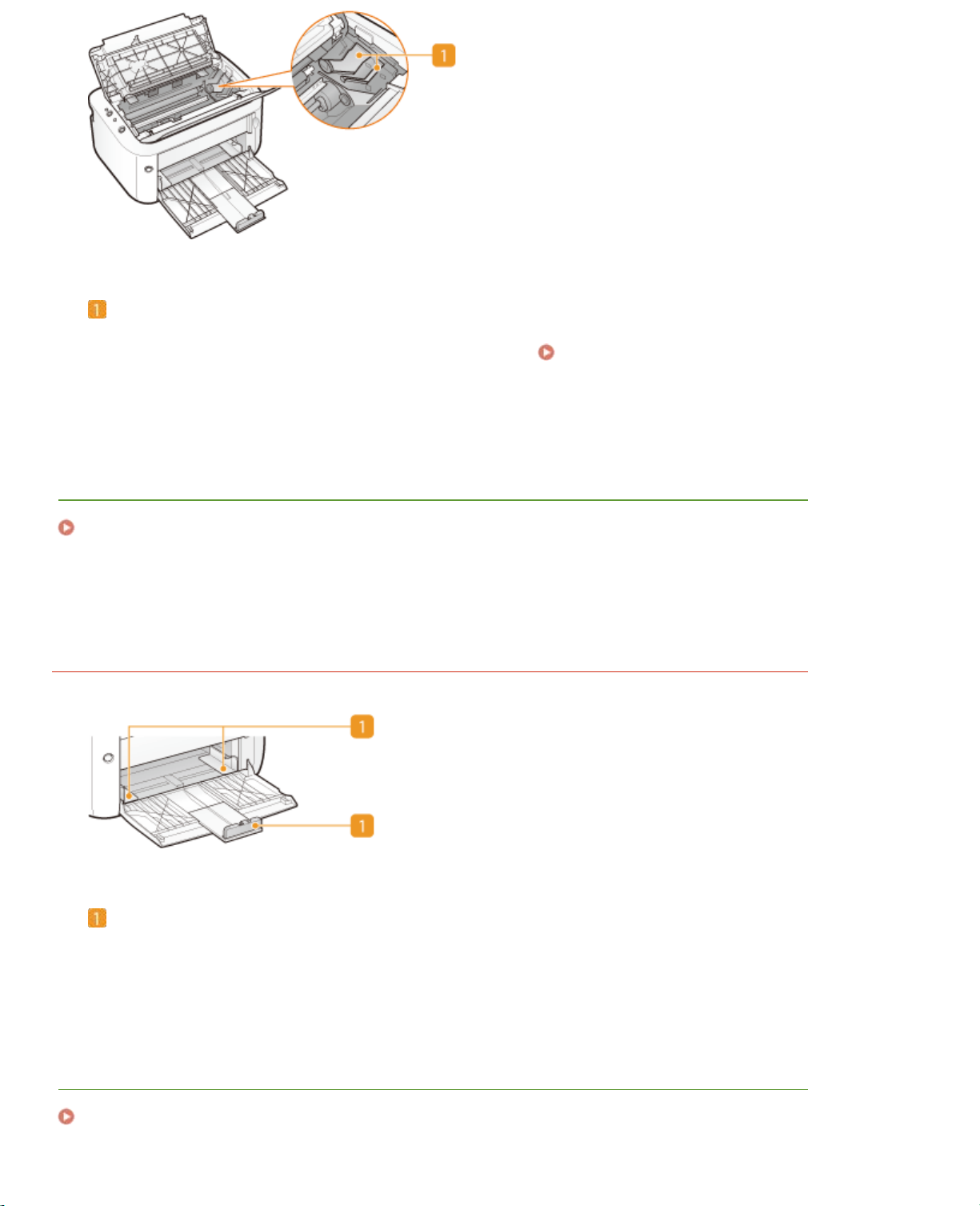
17
Направляющая картриджа с тонером
При установке картриджа с тонером выровняйте выступы на левой и правой
сторонах картриджа относительно направляющей.
картриджей с тонером
ССЫЛКИ
Замена картриджей с тонером
Универсальный лоток
Процедура замены
Направляющие для бумаги
Отрегулируйте направляющие для бумаги в точном соответствии с шириной
загруженных листов, чтобы бумага подавалась в аппарат без перекосов.
ССЫЛКИ
Загрузка бумаги в универсальный лоток
Page 18
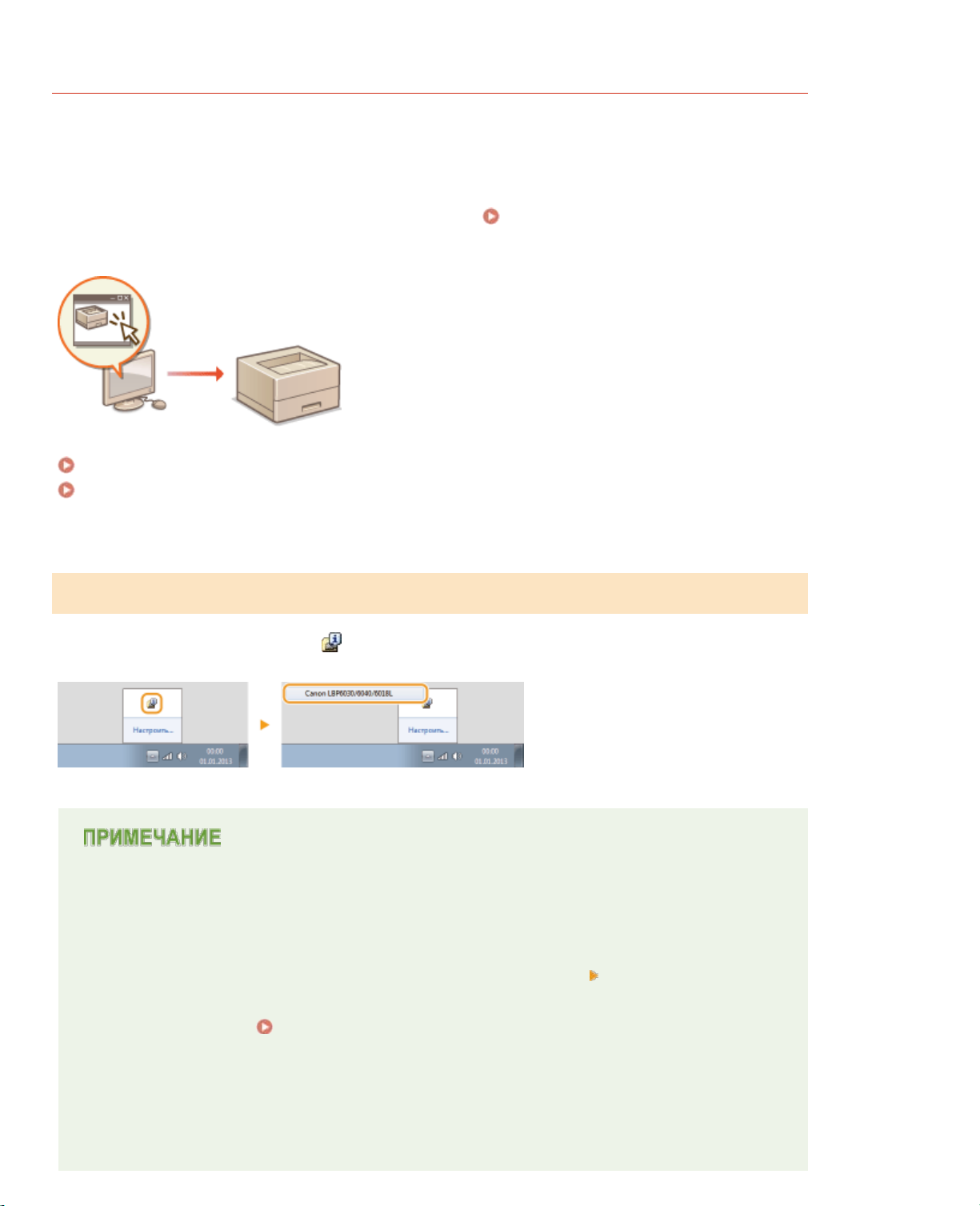
Окно состояния принтера
18
Окно состояния принтера позволяет проверить состояние устройства, просмотреть
информацию об ошибках и настроить параметры устройства, такие как параметры
энергосбережения. Окно состояния принтера также можно использовать для выполнения
таких операций, как отмена задания на печать или печать списка параметров
устройства. Окно состояния принтера устанавливается на компьютер пользователя
автоматически при установке драйвера принтера (
драйвера принтера).
Отображение окна состояния принтера
Части экрана и их функции
Руководство по установке
Отображение окна состояния принтера
Выберите устройство, щелкнув
Автоматическое отображение окна состояния принтера
Окно состояния принтера отображается автоматически, если во время печати
возникает ошибка.
*
Пользователь может изменить параметр, который определяет момент автоматического
отображения окна состояния принтера. Для изменения используйте
[Настройки (Пользователи)] или [Настройки (Администраторы)], доступные в меню
[Параметры] окна состояния принтера. Более подробная информация приведена в
справочной системе.
Меню [Справка]
на панели задач.
диалоговые окна
В случае использования операционной системы Windows 8 / Server
2012
Окно состояния принтера отображается после перемещения на рабочий стол.
Page 19
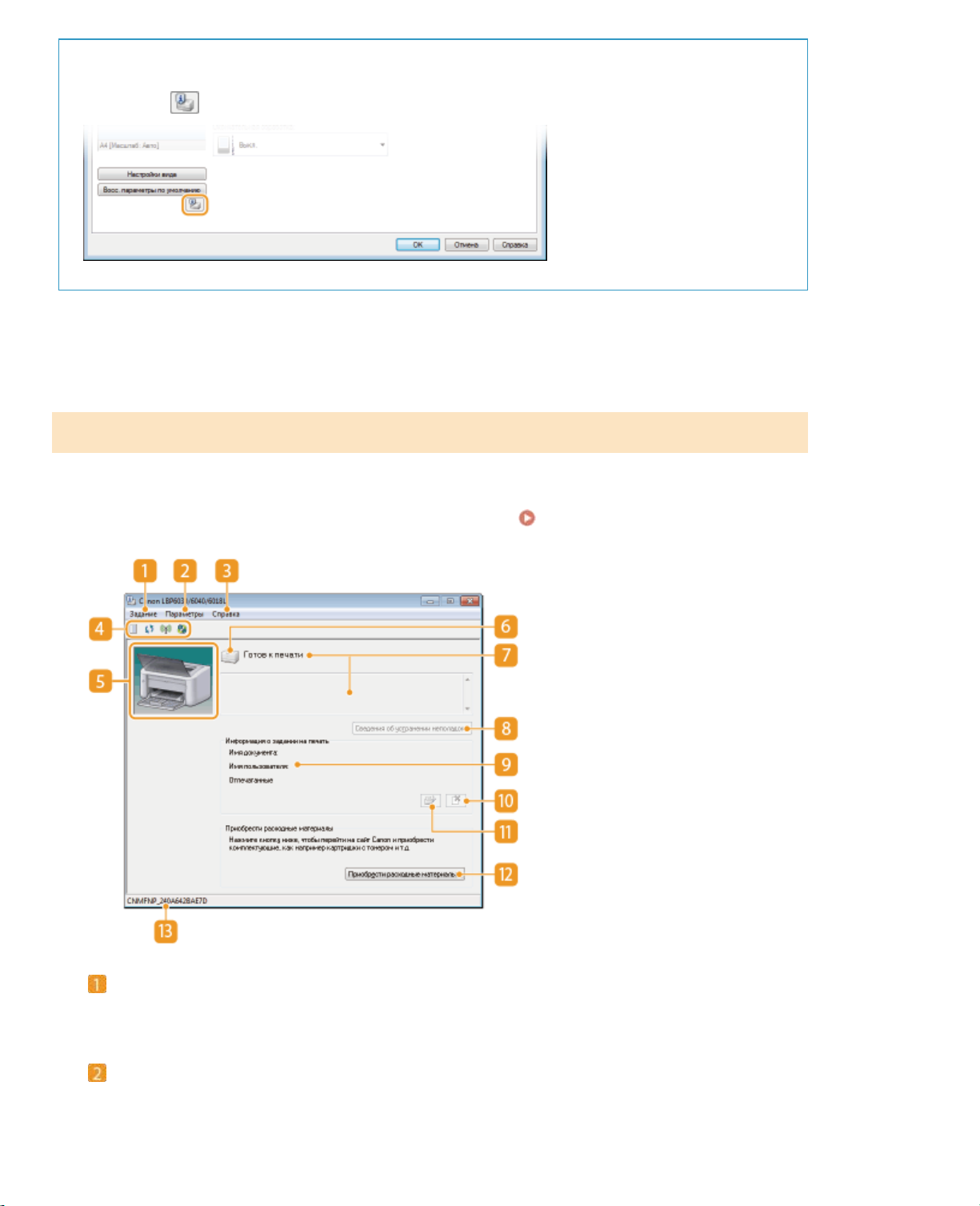
Отображение из драйвера принтера
19
Щелкните на экране драйвера принтера.
Части экрана и их функции
В этом разделе представлена структура главного экрана. Подробное описание
диалоговых окон, которые могут отображаться на этом экране с помощью элементов
управления и меню, приведено в справочной системе.
Меню [Справка]
Меню [Задание]
Предназначено для проверки документов, которые печатаются в данный момент
или ожидают печати. Также можно выбрать документы и отменить печать.
Меню [Параметры]
Позволяет выполнять функций обслуживания, такие как печать списков
параметров или очистка узла закрепления, а также настраивать параметры
устройства, такие как параметры энергосбережения. Также можно просмотреть
информацию, такую как общее количество напечатанных страниц.
Page 20
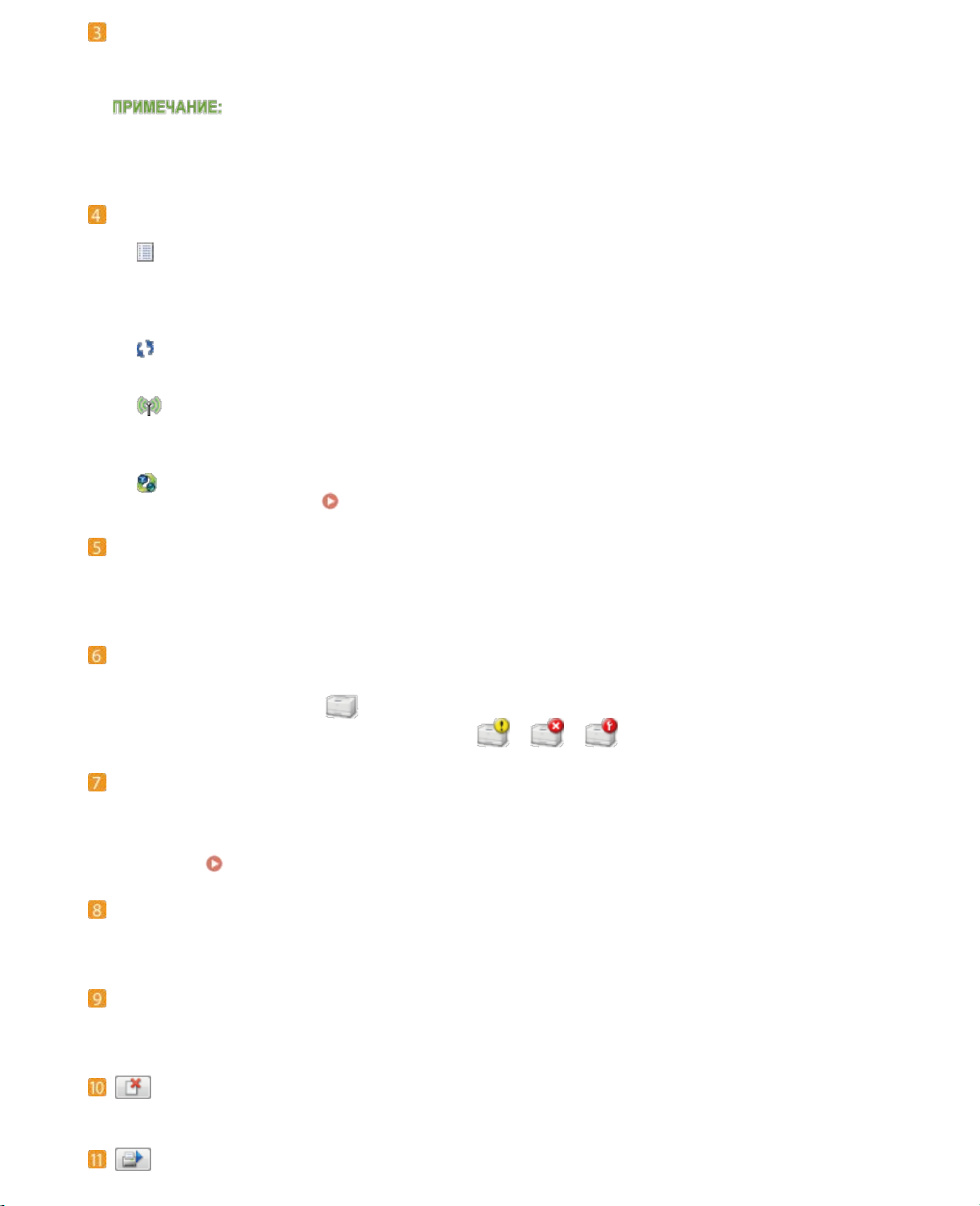
Меню [Справка]
20
Отображается справочная информация окна состояния принтера и сведения о
версии.
Чтобы перейти к справочной системе окна состояния принтера, можно нажать
кнопку [Справка] в различных диалоговых окнах. Однако в некоторых диалоговых
окнах не предусмотрена кнопка [Справка].
Панель инструментов
(Очередь на печать)
Отображается очередь на печать (функция операционной системы Windows).
Дополнительная информация относительно очереди на печать приведена в
справочной системе Windows.
(Обновить)
Обновляется окно состояния принтера в соответствии с последними данными.
(Состояние беспроводной ЛВС) (LBP6030w)
Позволяет проверить состояние подключения (интенсивность сигнала)
беспроводной локальной сети.
(Удаленный ИП) (LBP6030w)
Запускает Remote UI.
Использование Remote UI
Зона анимации
Предназначена для отображения динамических и статических изображений,
соответствующих состоянию устройства. В случае ошибки в этой зоне также
может отображаться простое объяснение способа устранения ошибки.
Значок
Отображается значок, который указывает состояние устройства. Нормальному
состоянию соответствует
значок изменяется на один из следующих:
, но в случае ошибки в зависимости от сообщения
/ / .
Зона сообщений
Отображаются сообщения относительно состояния устройства. В случае ошибки
или предупреждения в этой зоне под сообщением об ошибке или
предупреждением отображается объяснение вместе со способом устранения
проблемы.
Если появляется сообщение об ошибке
[Сведения об устранении неполадок]
Отображаются сведения по устранению неполадок для описанных в сообщениях
проблем.
[Информация о задании на печать]
Отображается информация относительно документа, который печатается в данный
момент.
(Отмена задания)
Отменяется печать документа, который печатается в данный момент.
(Продолжить/Повторить попытку)
Page 21
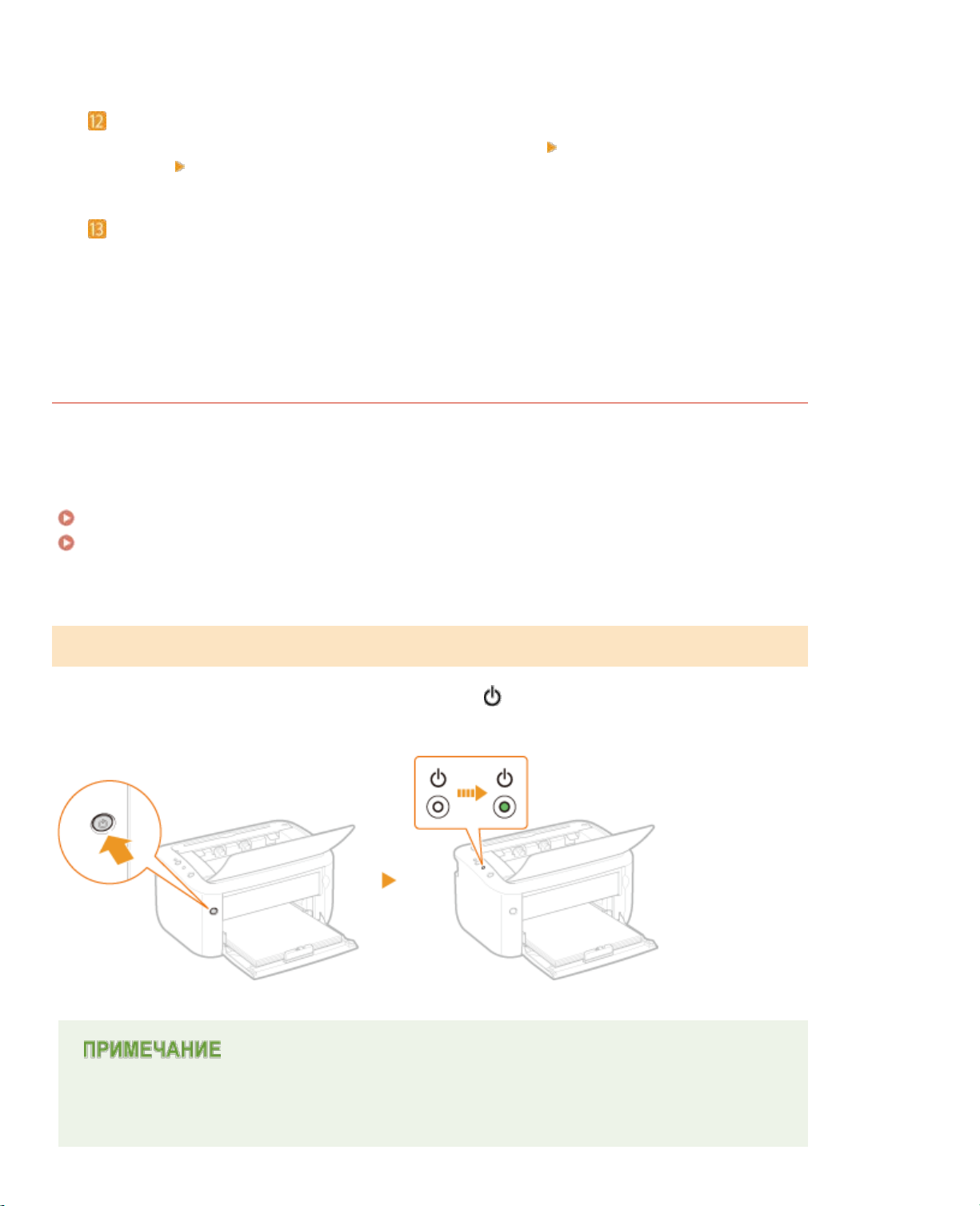
Если возникла ошибка, но печать можно продолжить, с помощью этой кнопки
можно очистить ошибку и возобновить печать. Однако, если для возобновления
21
используется функция "Продолжить/Повторить попытку", печать может
осуществляться некорректно, например, страницы могут печататься не полностью.
[Приобрести расходные материалы]
После нажатия [Приобрести расходные материалы]
регион
можно найти информацию относительно приобретения расходных материалов.
Строка состояния
Отображается назначение соединения (имя порта) окна состояния принтера.
и нажмите [OK]. Отображается страница веб-сайта Canon, на которой
выберите свою страну или
Включение и выключение питания
Используйте переключатель питания на передней стороне устройства, чтобы включать и
выключать питание. Чтобы перезапустить устройство, выключите питание, подождите не
менее 10 секунд и снова включите.
Включение питания
Выключение питания
Включение питания
После нажатия переключателя питания индикатор
устройство готово к печати.
(Power) (Питание) светится, и
Когда устройство включается в первый раз после приобретения, может быть
выдан чистый лист бумаги, что не следует рассматривать как неисправность.
Page 22
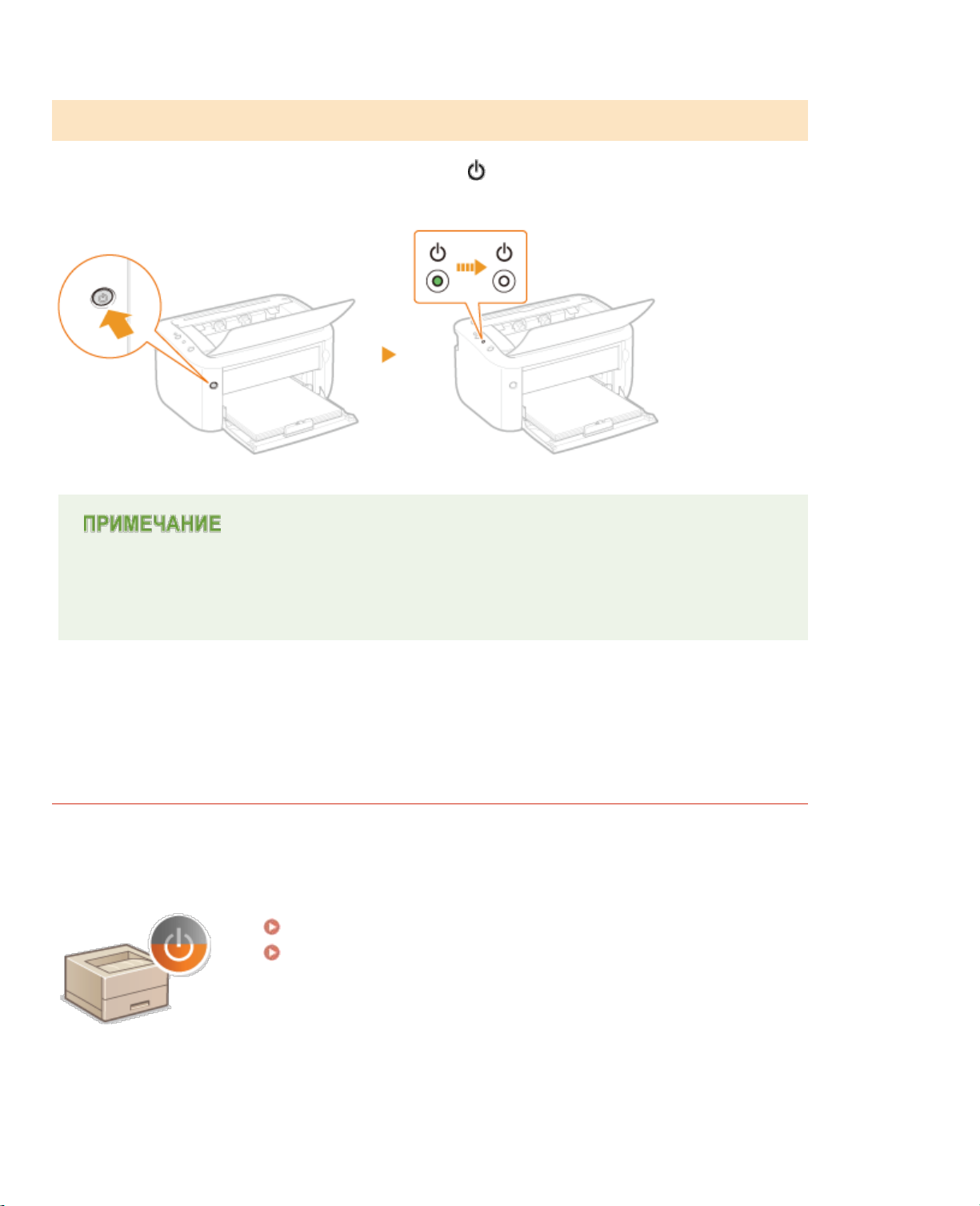
22
Выключение питания
При нажатии переключателя питания индикатор (Power) (Питание) гаснет, и питание
выключается.
Даже после выключения питания устройство продолжает потреблять
незначительную мощность. Чтобы уменьшить энергопотребление до нуля,
отсоедините шнур питания от розетки.
Энергосбережение
Можно сэкономить электроэнергию, настроив устройство так, чтобы оно автоматически
переходило в спящий режим или выключалось после бездействия в течение
определенного времени.
Настройка спящего режима
Настройка автоматического выключения
Page 23
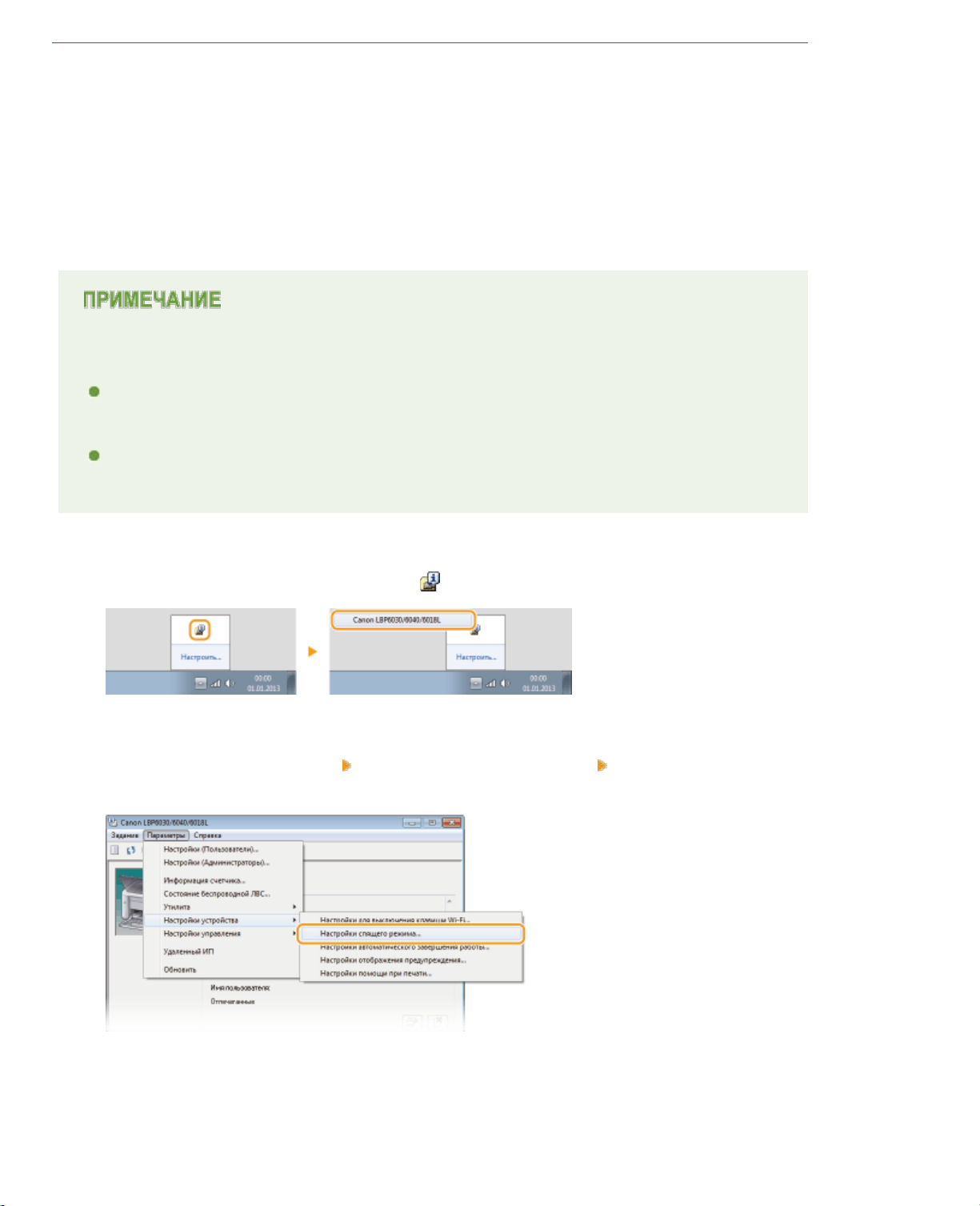
Настройка спящего режима
23
Функция спящего режима уменьшает энергопотребление устройства путем временной
приостановки некоторых внутренних операций. Устройство можно настроить так, чтобы
оно автоматически переходило в спящий режим после бездействия в течение
определенного времени. На заводе-изготовителе для промежутка времени, по истечении
которого устройство переходит в спящий режим, задано значение 1 минута.
Рекомендуется использовать заводскую настройку по умолчанию, чтобы обеспечить
наибольшую экономию электроэнергии. Если требуется изменить промежуток времени,
по истечении которого устройство переходит в спящий режим, выполните в окне
состояния принтера представленную ниже процедуру.
Ситуации, когда устройство не переходит в спящий режим
автоматически
Устройство не переходит в спящий режим, когда оно получает данные для
печати из компьютера, когда открыта крышка, когда не установлен картридж с
тонером, и в некоторых других ситуациях.
В зависимости от среды, устройство может не переходить в спящий режим,
когда оно подключено к беспроводной ЛВС.
Выберите устройство, щелкнув на панели задач.
1
Выберите [Параметры] [Настройки устройства] [Настройки
2
спящего режима].
Настройте параметры спящего режима и нажмите [OK].
3
Page 24
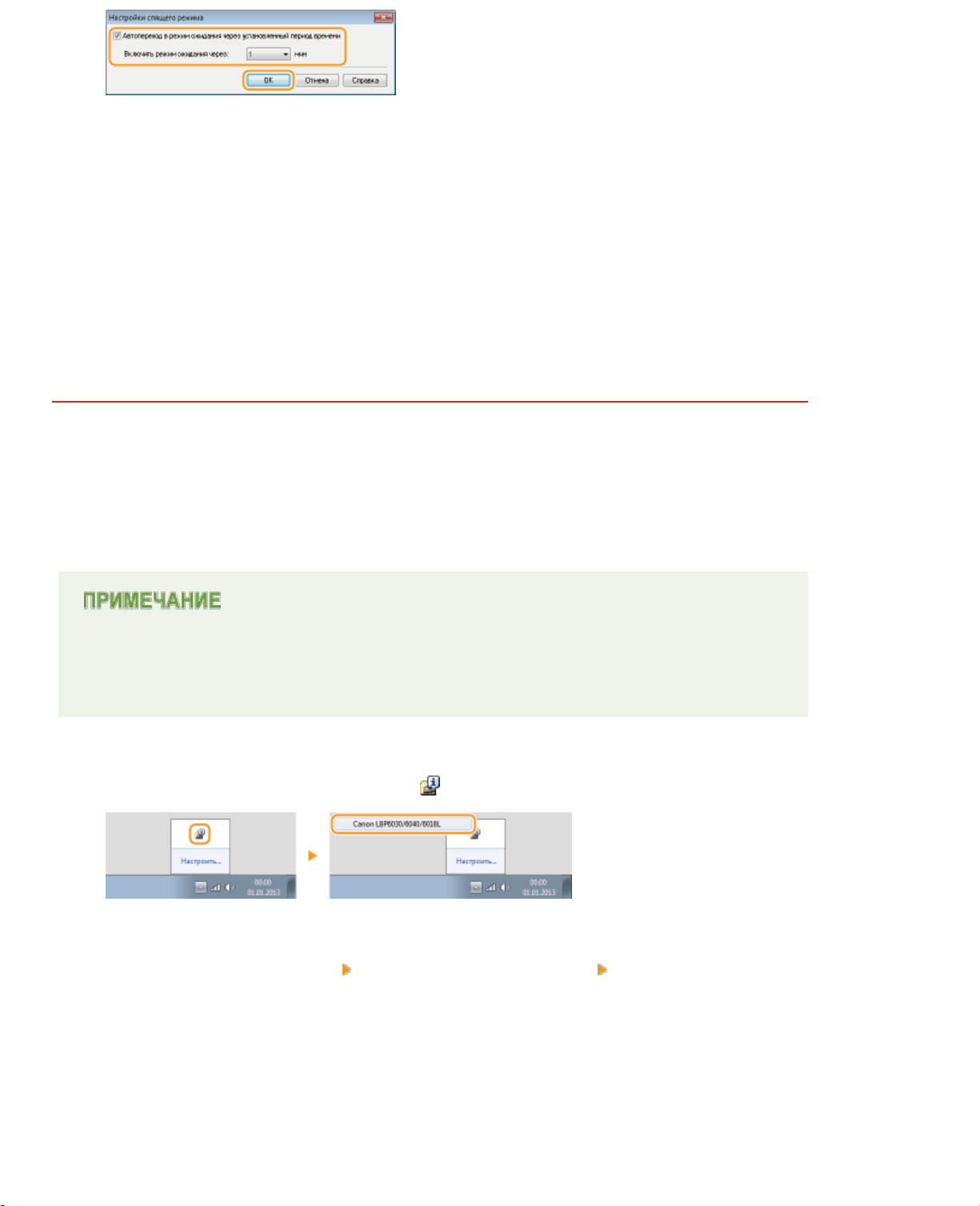
[Автопереход в режим ожидания через установленный период времени]
24
Установите этот флажок, чтобы устройство переходило в спящий режим по
истечении времени, указанного в поле [Включить режим ожидания через].
[Включить режим ожидания через]
Укажите промежуток времени, по истечении которого устройство переходит в
спящий режим. Можно выбрать от 1 до 180 минут.
Настройка автоматического выключения
Можно настроить устройство так, чтобы оно автоматически выключалось после
бездействия в течение определенного времени. В результате предотвращается
напрасный расход электроэнергии, когда пользователь забывает выключить устройство.
На заводе-изготовителе для промежутка времени, по истечении которого выключается
питание, задано значение 4 часа. Если требуется изменить этот параметр, выполните в
окне состояния принтера представленную ниже процедуру.
Если для промежутка времени до выключения питания задать значение меньше
чем заводская настройка по умолчанию, срок службы картриджа с тонером может
уменьшиться.
Выберите устройство, щелкнув на панели задач.
1
Выберите [Параметры] [Настройки устройства] [Настройки
2
автоматического завершения работы].
Page 25
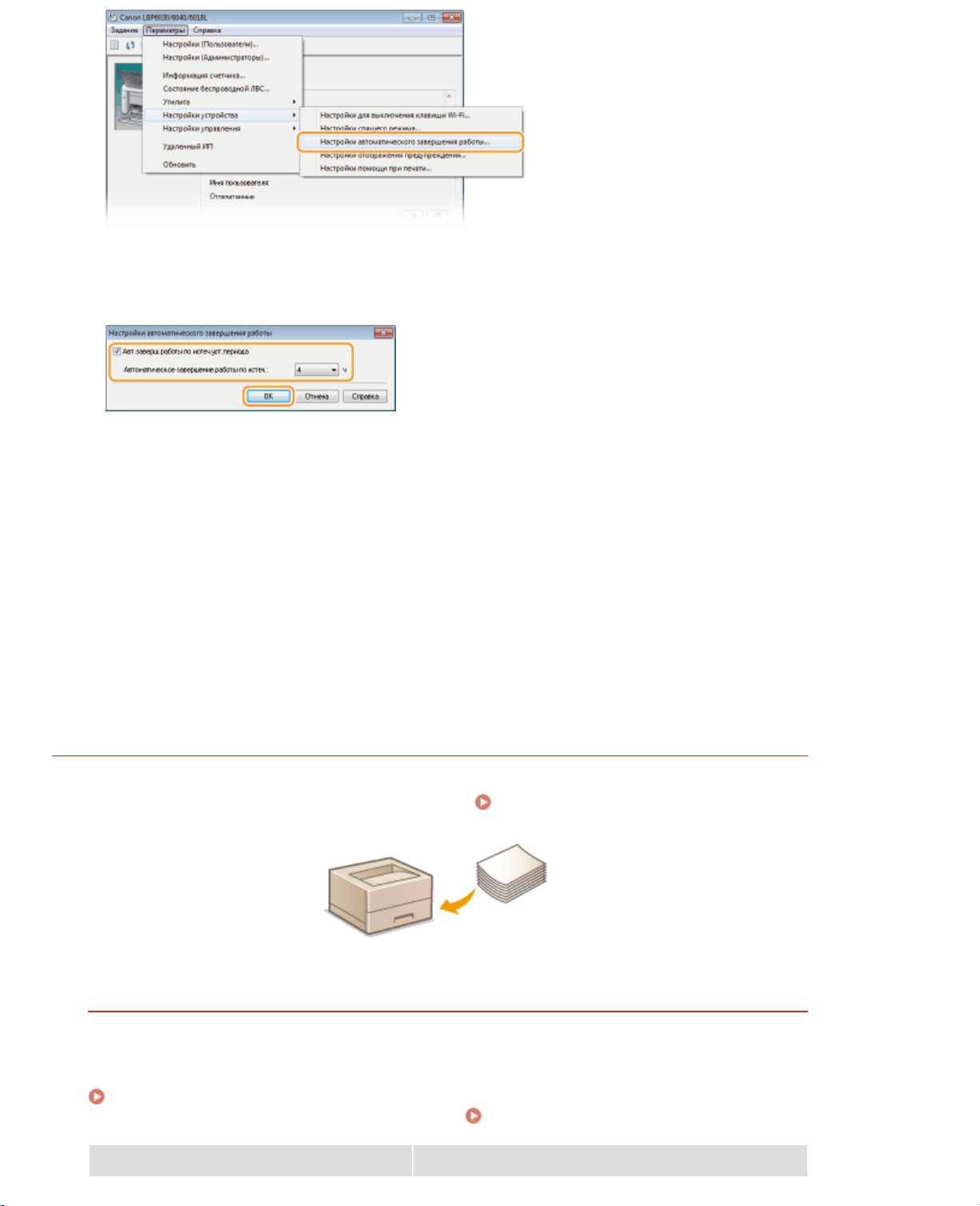
Настройте параметры автоматического выключения и нажмите [OK].
25
3
[Авт.заверш.работы по истеч.уст.периода]
Установите этот флажок, чтобы разрешить автоматическое выключение по
истечении промежутка времени, указанного в поле [Автоматическое завершение
работы по истеч.].
[Автоматическое завершение работы по истеч.]
Служит для указания промежутка времени, по истечении которого после перехода
в спящий режим устройство автоматически выключается. Можно выбрать значение
от 1 до 8 часов с шагом 1 час.
Загрузка бумаги
В этом разделе описывается порядок загрузки бумаги в универсальный лоток.
Доступные размеры бумаги приведены в разделе
Тип бумаги и параметры бумаги для драйвера принтера
Перед печатью изучите представленную ниже таблицу и выполните соответствующие
настройки для бумаги в драйвере принтера согласно типу загружаемой бумаги.
Подробная информация относительно параметров бумаги приведена в разделе
Основные операции печати. Информация относительно количества листов,
которое можно задать, приведена в разделе
Тип бумаги Параметр бумаги для драйвера принтера
Бумага.
Бумага.
Page 26
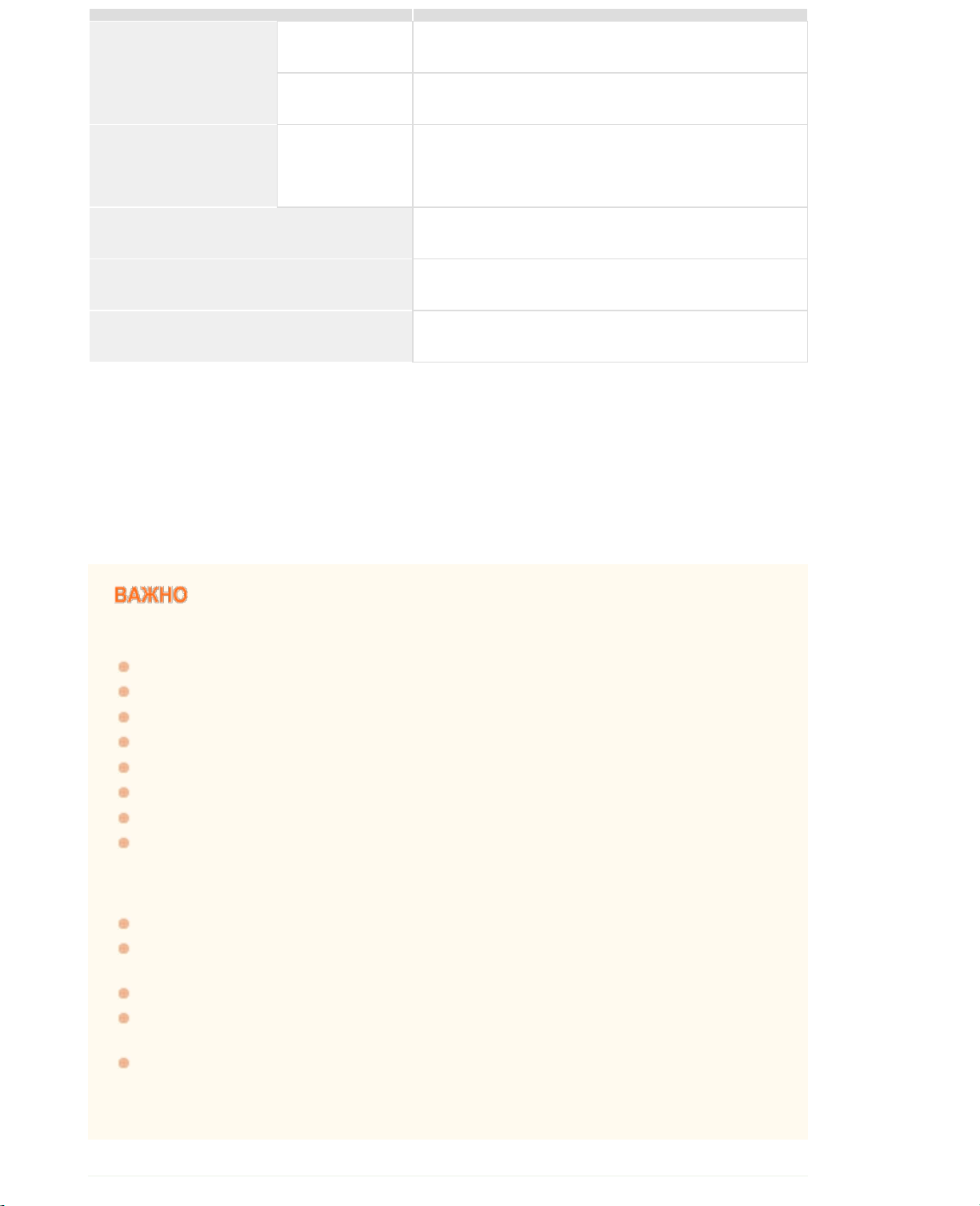
Обычная бумага
26
60–63 г/м² [Обычная L]
*1
64–89 г/м² [Обычная]
Плотная бумага 90–163 г/м²
[Плотная H]
Калька [Калька]
Ярлыки [Ярлыки]
*3 *4
*4
*2
Конверт [Конверт]
*1
Можно использовать переработанную бумагу.
*2
Выберите этот вариант, если тонер не закреплен до конца и распечатанные материалы
выглядят тускло, когда выбран вариант [Плотная].
*3
Используйте только специальные прозрачные пленки для лазерных принтеров.
*4
Используйте только формат A4 или Letter.
[Плотная]
Не используйте следующие типы бумаги:
мятую бумагу или бумагу с изломами;
скрученную или рулонную бумагу;
рваную бумагу;
влажную бумагу;
очень тонкую бумагу;
документы, напечатанные на термопринтере;
бумагу с грубой текстурой;
глянцевую бумагу.
Эксплуатация и хранение бумаги
Храните бумагу на плоской поверхности.
Храните бумагу в оригинальной упаковке, чтобы защитить ее от влаги и
излишней сухости.
Не храните бумагу так, чтобы она заворачивалась или складывалась.
Не храните бумагу вертикально и не складывайте в стопку слишком много
пачек бумаги.
Не подвергайте бумагу воздействию прямых солнечных лучей и не храните
ее в условиях высокой влажности, в слишком сухих или подверженных
резким перепадам температур или влажности помещениях.
Page 27
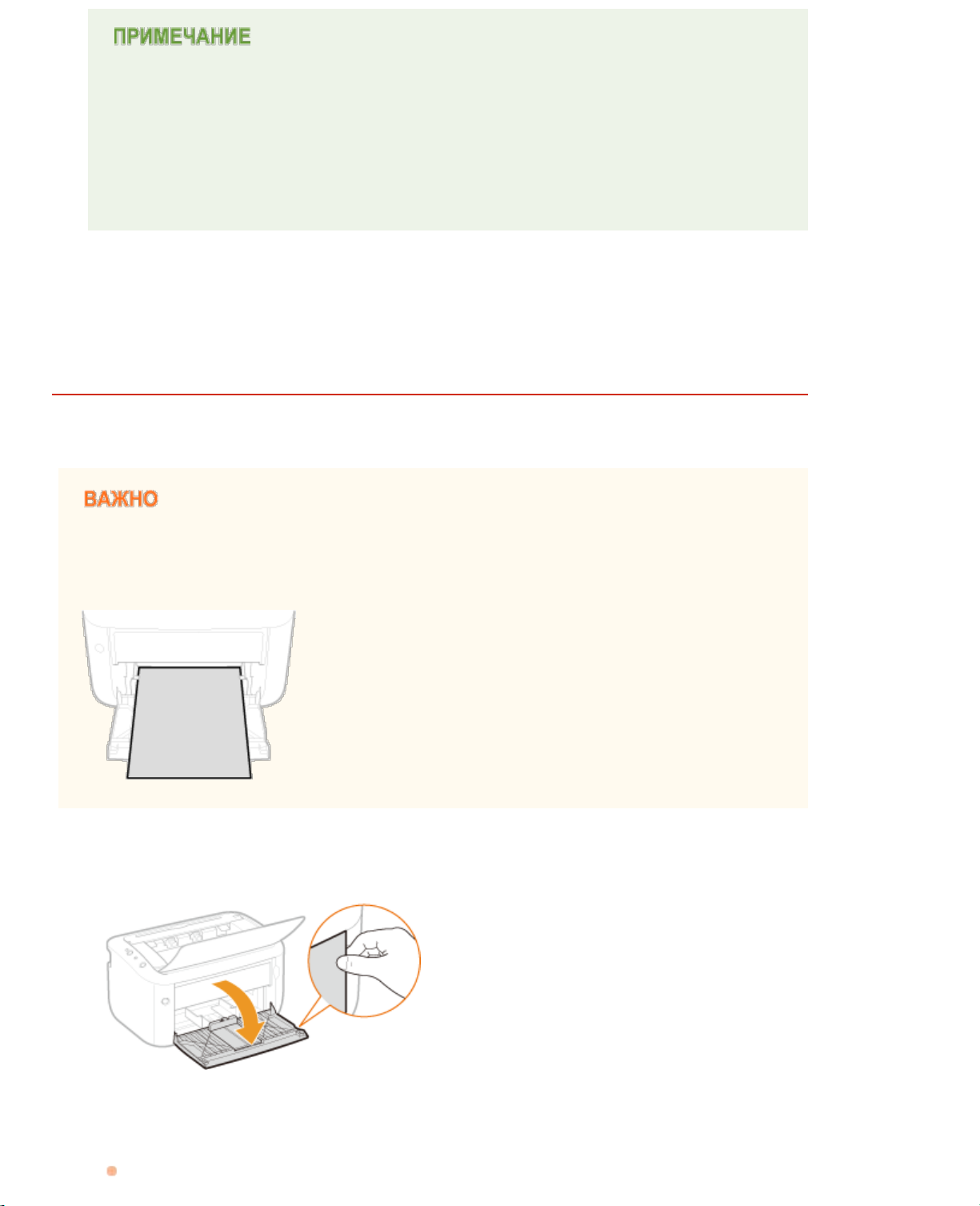
Печать на бумаге, содержащей абсорбированную влагу
27
В области вывода бумаги могут возникать пар или капли воды, что не следует
рассматривать как неисправность. Это может произойти вследствие испарения
влаги, содержащейся в бумаге, что вызвано нагревом при фиксации тонера
на бумаге (особенно часто это происходит при низкой температуре в
помещении).
Загрузка бумаги в универсальный лоток
Загрузите бумагу для печати в универсальный лоток.
Всегда загружайте бумагу в книжной ориентации
Бумагу нельзя загрузить в альбомной ориентации. Убедитесь, что бумага
загружена в книжной ориентации, как показано ниже.
Откройте универсальный лоток.
1
Раздвиньте направляющие для бумаги.
2
Page 28

Раздвиньте направляющие для бумаги.
28
Загрузите бумагу и сдвиньте ее внутрь до соприкосновения с задней
3
стенкой.
Загружайте бумагу в книжной ориентации (коротким краем в сторону
устройства) стороной для печати вверх. Бумагу нельзя загрузить в альбомной
ориентации.
Перед загрузкой пролистайте листы и выровняйте их на ровной поверхности,
чтобы выровнять края стопки.
Стопка бумаги должна располагаться в пределах ограничительных
направляющих загрузки.
Убедитесь в том, что высота стопки бумаги не превышает ограничительных
направляющих загрузки (
может привести к ее замятию.
При загрузке конвертов или предварительно отпечатанной бумаги
руководствуйтесь разделом
отпечатанной бумаги.
). Загрузка слишком большого количества бумаги
Загрузка конвертов или Загрузка уже
Page 29
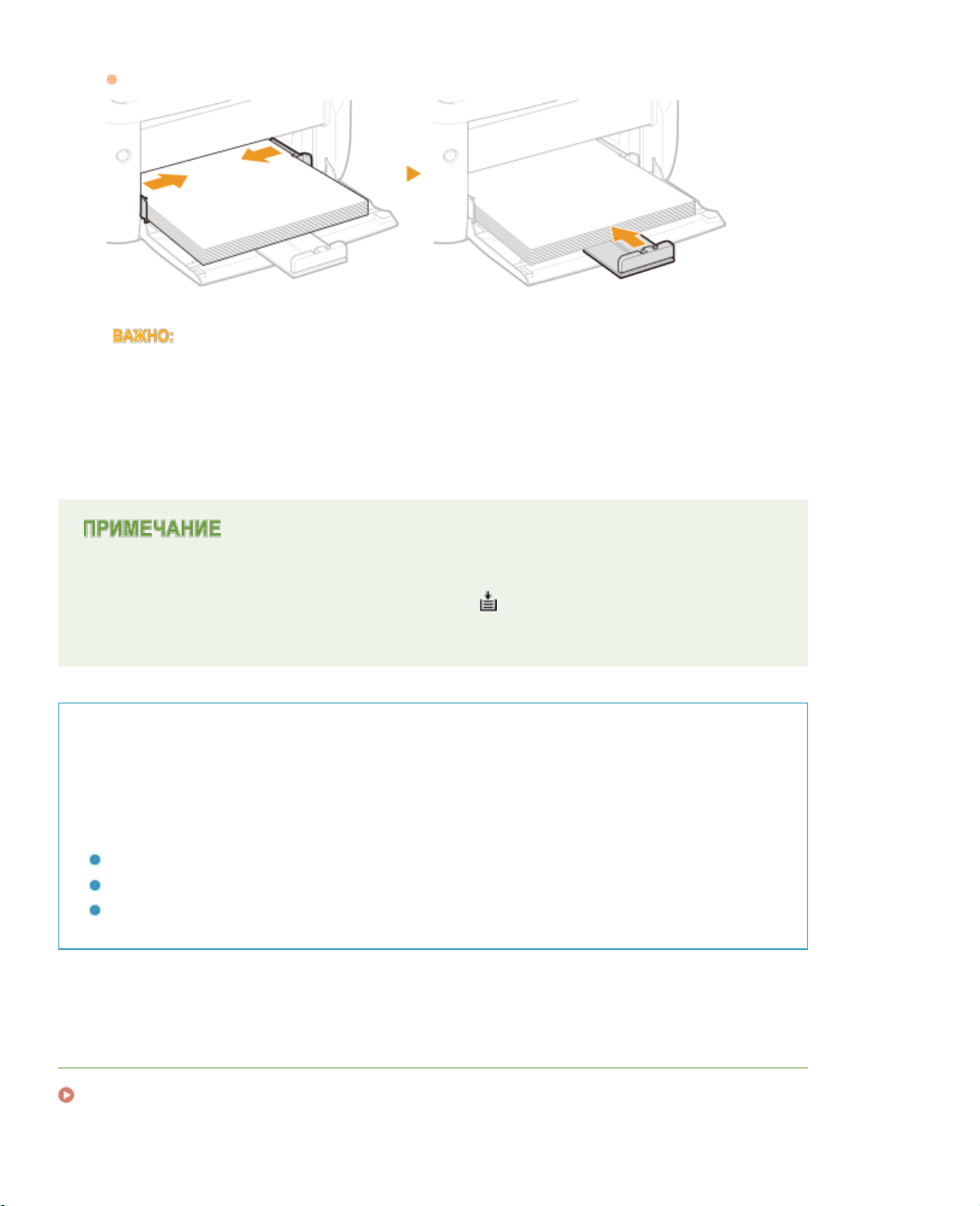
29
Выровняйте направляющие для бумаги точно по краям стопки.
4
Выровняйте направляющие для бумаги точно по краям стопки.
Выровняйте направляющие для бумаги точно по краям бумаги.
Направляющие, находящиеся на расстоянии от стопки или же слишком сильно
сдавливающие стопку бумаги, могут привести к нарушению подачи или замятию
бумаги.
После повторной загрузки бумаги, когда она закончилась во время печати, или
после переустановки бумаги в исходное положение после уведомления о
связанной с бумагой ошибке нажмите клавишу
перезапустить печать.
(Paper) (Бумага), чтобы
Печать с обратной стороны отпечатанного листа (ручная
двусторонняя печать)
Можно печатать на обратной стороне отпечатанного листа. Распрямите загибы на
отпечатанных листах и вставьте бумагу в универсальный лоток чистой стороной
вверх (ранее отпечатанная сторона должна быть направлена вниз).
При каждом сеансе печати загружайте только один лист бумаги.
Можно использовать только отпечатки, сделанные на этом устройстве.
Нельзя печатать на уже отпечатанной стороне.
ССЫЛКИ
Бумага
Page 30
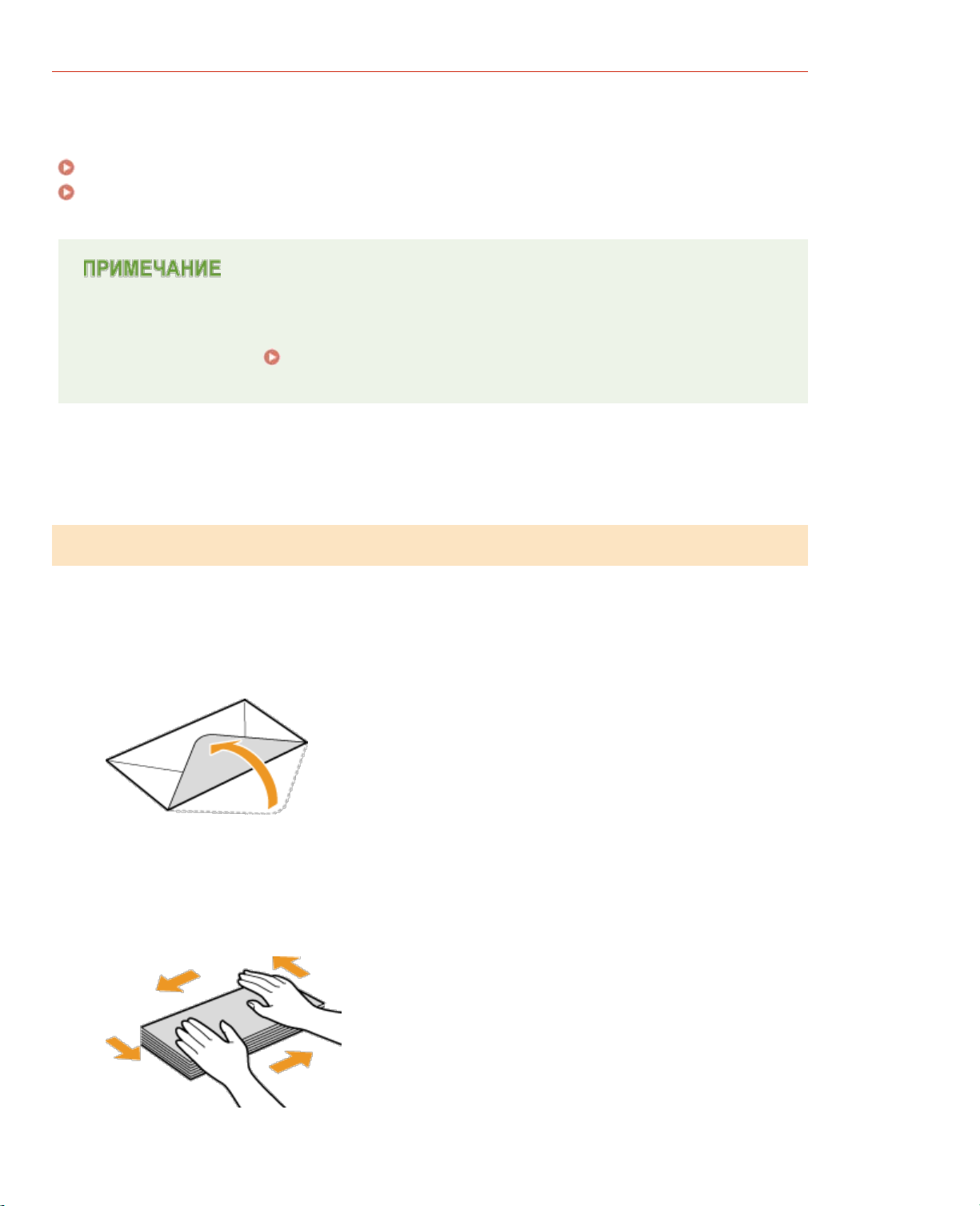
Загрузка конвертов
30
Обязательно распрямите любые загибы на конвертах перед загрузкой. Кроме того,
обратите внимание на ориентацию конвертов и какой стороной они обращены вверх.
Перед загрузкой конвертов
Загрузка конвертов в универсальный лоток
В этом разделе описывается, как загружать конверты в нужной ориентации, а
также приведены процедуры, которые следует выполнить до загрузки конвертов.
Полное описание процедуры загрузки конвертов в универсальный лоток
приведено в разделе
Загрузка бумаги в универсальный лоток.
Перед загрузкой конвертов
Выполните приведенную ниже процедуру для подготовки конвертов к печати.
Закройте отворот каждого конверта.
1
Сожмите конверты, чтобы удалить из них воздух, а также убедитесь
2
в том, что сгибы на всех четырех сторонах острые, и что стопка
плоская.
Page 31

3
31
Устраните загибы, изгибая жесткие участки на четырех углах.
Постучите стопкой по плоской поверхности, чтобы выровнять края
4
конвертов.
Загрузка конвертов в универсальный лоток
Загрузите конверты Monarch, № 10 (COM10), DL или C5 в книжной ориентации
(короткий край в сторону устройства) лицевой стороной (без полосы клея) вверх. Не
печатайте на обратной стороне конвертов.
Загружайте конверты таким образом, чтобы отворот был направлен в левую
сторону, как показано на иллюстрации.
Page 32

Загрузка уже отпечатанной бумаги
32
При использовании бумаги с предварительно напечатанным логотипом или другой
информацией обратите внимание на ориентацию листа при загрузке. Загружайте бумагу
так, чтобы сторона с логотипом (сторона, на которой печатается документ) была сверху,
и чтобы ориентация соответствовала макету документа.
В этом разделе описан порядок загрузки предварительно напечатанной бумаги в
надлежащей ориентации и с правильным размещением лицевой стороны. Полное
описание процедуры загрузки бумаги в универсальный лоток приведено в
разделе
Загрузка бумаги в универсальный лоток.
Предварительно напечатанная бумага с логотипом в книжной
ориентации
Предварительно напечатанная бумага с логотипом в альбомной
ориентации
Page 33

Печатать эту страницу с помощью меню [Печать] браузера.
33
Печать
Используя драйвер принтера, можно печатать документы, созданные с помощью
приложений на компьютере. Драйвер принтера помогает настроить такие полезные
параметры, как увеличение/уменьшение и печать плакатов, и позволяет выполнить
печать документов различными способами. Перед использованием этих функций
необходимо выполнить ряд действий, в том числе установить драйвер на свой
компьютер. Дополнительные сведения см. в разделе
драйвера принтера.
Руководство по установке
В зависимости от операционной системы и версии используемого драйвера
принтера экраны драйвера принтера могут отличаться от отображаемых для вас
экранов.
О справке по драйверу принтера
При нажатии [Справка] на экране драйвера принтера отобразится окно справки.
На этом экране приведены подробные описания, которые не включены в
Электронное руководство пользователя.
Основные операции печати
В данном разделе описывается процедура печати документа с компьютера с помощью
драйвера принтера.
Page 34

34
Откройте документ с помощью приложения, чтобы отобразить
1
диалоговое окно печати.
Отображение диалогового окна печати варьируется для различных приложений.
Дополнительные сведения см. в руководстве по работе с используемым
приложением.
Выберите данное устройство и щелкните [Настройка] или
2
[Свойства].
Отображающийся экран зависит от используемого приложения.
Задайте формат бумаги.
3
[Формат страницы]
Выберите формат, который использовался при создании документа в
приложении.
[Размер вывода]
Выберите формат бумаги, который должен использоваться при фактической
печати. Если выбран формат, который отличается от заданного в параметре
[Формат страницы], драйвер принтера автоматически увеличит или уменьшит
изображение в соответствии с параметром [Размер вывода].
или уменьшение
Увеличение
Page 35

На вкладке [Источник бумаги] выберите тип бумаги.
4
35
Задайте параметр [Тип бумаги] в соответствии с типом бумаги, который должен
использоваться при печати.
принтера
Задайте другие параметры печати при необходимости. Различные
5
параметры печати
Заданные на этом этапе параметры можно сохранить в качестве "профиля",
который можно использовать при каждой печати. В результате не требуется
указывать одни и те же параметры при каждой печати.
комбинаций часто используемых параметров печати
Тип бумаги и параметры бумаги для драйвера
Регистрация
Щелкните [OK].
6
Щелкните [Печать] или [OK].
7
Page 36

Начнется печать. В некоторых приложениях отображается экран, подобный
36
представленному ниже.
Если отображается экран, подобный представленному выше, печать можно
отменить, нажав [Отмена]. Если экран исчез или не отображался, печать
можно отменить другими способами.
Отмена заданий на печать
Не касайтесь напечатанных страниц
Не касайтесь свеженапечатанных листов пальцами или одеждой, которые могут
загрязниться. Кроме того, тонер можно размазать или стереть со страницы.
При печати из приложения Windows Store в операционной системе
Windows 8/Server 2012
Отобразите панель настроек в правой части экрана и выполните следующие
действия.
Windows 8 / Server 2012
Коснитесь или щелкните [Устройства]
Windows 8.1 / Server 2012 R2
Коснитесь или щелкните [Устройства]
[Печать].
При печати таким методом можно использовать только некоторые параметры
печати.
Если на экране отображается сообщение <Принтер требует вашего внимания.
Перейдите к рабочему столу.>, перейдите к рабочему столу и следуйте
указаниям в диалоговом окне на экране. Это сообщение отображается, когда
перед печатью требуется ввести имя пользователя, или когда в соответствии с
другими параметрами требуется привлечь внимание пользователя.
используемое устройство [Печать].
[Печать] используемое устройство
ССЫЛКИ
Проверка состояния печати
Page 37

Отмена заданий на печать
37
Задания на печать можно отменить в окне состояния принтера.
Выберите устройство, щелкнув на панели задач.
1
Отображается окно состояния принтера.
Отмените задание на печать.
2
Отмена задания на печать, которое печатается в данный момент
Щелкните .
Печать текущего документа отменяется.
Отмена задания на печать, которое ожидает печати
Выберите [Задание] [Состояние задания].
1
Выберите документ, печать которого требуется отменить, и нажмите
2
Page 38

[Удалить].
38
На этом экране отображается до пяти документов.
Щелкните [OK].
3
Печать выбранного документа отменяется.
После отмены печати аппарат может вывести несколько страниц.
СОВЕТЫ
Отмена из Remote UI (LBP6030w)
Печать можно отменить на странице [Job Status] Remote UI.
Проверка состояния документов для печати
Отмена из приложения
В некоторых приложениях отображается экран, подобный представленному ниже.
Печать можно отменить, нажав [Отмена].
Page 39

ССЫЛКИ
39
Основные операции печати
Проверка состояния печати
Проверка состояния печати
Текущее состояние печати можно проверить в окне состояния принтера. Это удобно,
если требуется просмотреть список документов, ожидающих печати, во время
длительного ожидания печати определенного документа.
Выберите устройство, щелкнув на панели задач.
1
Выберите [Задание] [Состояние задания].
2
Отображается список, содержащий до пяти документов, которые печатаются
или ожидают печати.
СОВЕТЫ
Page 40

Проверка из Remote UI (LBP6030w)
40
Состояние печати можно проверить на странице [Job Status] Remote UI.
Проверка состояния документов для печати
Проверка журнала напечатанных документов (LBP6030w)
Журнал документов, которые были напечатаны, можно просмотреть на странице
[Job Log] Remote UI, если не удается найти напечатанные документы и требуется
проверить, не случилось ли ошибки.
Проверка журнала напечатанных документов
ССЫЛКИ
Основные операции печати
Отмена заданий на печать
Различные параметры печати
Можно использовать разнообразные настройки печати, такие как увеличение/
уменьшение и печать плакатов. Выберите для документа, который требуется напечатать,
необходимые параметры.
Увеличение или
уменьшение
Сортировка
документов
постранично
Печать нескольких
страниц на одном
листе
Печать плакатов Печать полей Печать дат и
номеров страниц
Page 41

Печать водяных
41
знаков
Объединение и
печать нескольких
документов
Печать согласно
типу документа
Увеличение или уменьшение
Экономия тонера
Можно увеличивать и уменьшать масштаб документов, используя
предустановленный коэффициент масштабирования, например,
уменьшить A5 до A4, или пользовательский коэффициент
масштабирования с шагом 1 %.
Установка коэффициента масштабирования с указанием размера
оригинала и носителя (предустановленный коэффициент)
Коэффициент масштабирования устанавливается автоматически, исходя из
указанного размера оригинала и носителя.
Вкладка [Основные настройки]
[Формат страницы]
[OK]
Выберите формат бумаги в поле [Размер вывода]
Выберите размер документа в поле
Page 42

42
Установка коэффициента масштабирования с шагом 1 %
Вкладка [Основные настройки] Установите флажок [Ручная настройка
масштаба]
[OK]
Введите коэффициент масштабирования в поле [Масштаб]
В зависимости от выбранного формата носителя вы, возможно, не сможете
установить подходящий коэффициент масштабирования. Например, на
напечатанном документе могут присутствовать широкие пустые места, а часть
Page 43

текста может отсутствовать.
Параметры увеличения/уменьшения в некоторых приложениях приоритетнее,
43
чем те же параметры в драйвере принтера.
ССЫЛКИ
Основные операции печати
Сортировка документов постранично
Для печати копий многостраничных документов можно
использовать функцию сортировки, чтобы напечатать полный
набор страниц в последовательном порядке. Эту функцию
рекомендуется использовать при подготовке проспектов для
деловых встреч и презентаций.
Вкладка [Основные настройки]
[Группирование] на вкладке [Окончательная обработка]
Выберите [Разобрать] или
[OK]
[Окончательная обработка]
Укажите метод сортировки копий при печати многостраничных документов.
Page 44

Отпечатки группируются в полный набор страниц в
последовательном порядке. Например, при печати трех
44
копий четырехстраничного документа напечатанные
страницы будут выходить в следующем порядке: 1, 2, 3,
4, 1, 2, 3, 4, 1, 2, 3, 4.
[Разобрать]
Отпечатки не сортируются. Например, при печати трех
копий четырехстраничного документа распечатки будут
сгруппированы в следующем порядке следования
страниц: 1, 1, 1, 2, 2, 2, 3, 3, 3, 4, 4, 4.
[Группирование]
При выборе [Выкл] сортировка отпечатков зависит от настроек приложения.
ССЫЛКИ
Основные операции печати
Печать нескольких страниц на одном листе
Можно расположить несколько страниц на одном листе.
Например, вы можете напечатать четыре или девять страниц на
одном листе, используя параметры [4 на 1] или [9 на 1].
Используйте эту функцию для экономии бумаги или просмотра
миниатюры документа.
Вкладка [Основные настройки]
число страниц для печати на одном листе
страниц] выберите шаблон размещения страницы, затем нажмите
В пункте [Разметка страницы] выберите
В пункте [Порядок распол.
[ОК]
Page 45
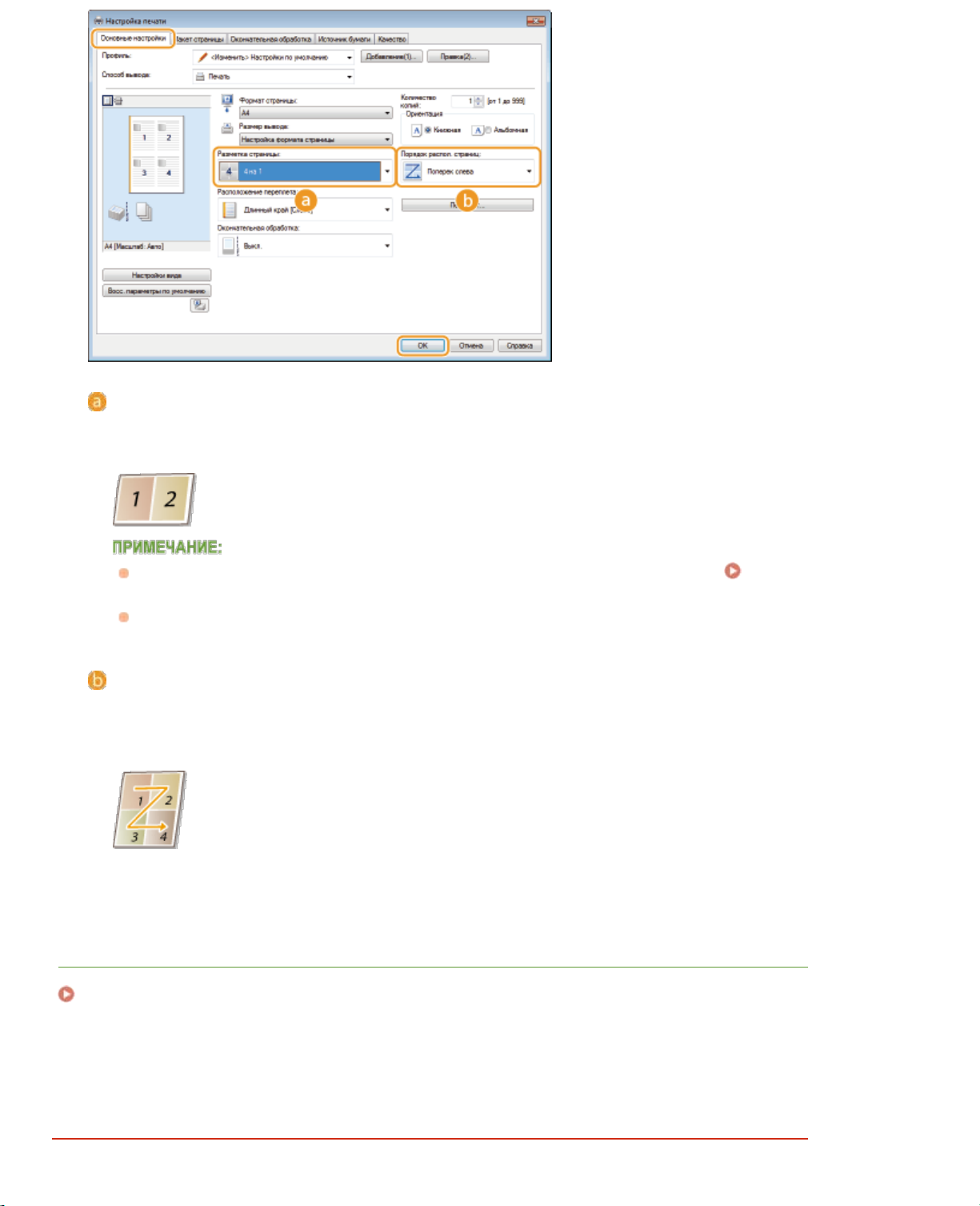
[Разметка страницы]
45
Выберите число страниц на одном листе из вариантов от [1 на 1] до [16 на 1].
Например, для печати 16 страниц на одном листе выберите [16 на 1].
Информацию о таких параметрах, как [Плакат [2 x 2]], см. в разделе Печать
плакатов.
Если объединить этот параметр с параметром приложения для сортировки
отпечатков, печать может быть выполнена неправильно.
[Порядок распол. страниц]
Выберите шаблон размещения страницы. Например, если выбрать [Поперек
слева], первая страница печатается в левом верхнем углу, а все остальные
располагаются правее.
ССЫЛКИ
Основные операции печати
Печать плакатов
Page 46

Можно напечатать части одной страницы документа на
46
нескольких страницах, которые затем объединяются, чтобы
сформировать плакат. Например, если страницу A4 разделить
на девять частей, напечатать каждую часть увеличенной в
девять раз и затем объединить части, получится плакат
величиной с девять страниц A4.
Вкладка [Основные настройки]
размер плаката, указав количество частей для печати, например, [Плакат
[3 x 3]]
нажмите [OK]
в пункте [Разметка страницы] выберите
Доступны четыре варианта размера: [Плакат [1 x 2]], [Плакат [2 x 2]], [Плакат
[3 x 3]] и [Плакат [4 x 4]].
Отметьте флажком пункт [Печать рамки], чтобы добавить границы для
печатаемых копий. Границы могут пригодиться в случае, если вы хотите склеить
копии или отрезать поля.
ССЫЛКИ
Основные операции печати
Увеличение или уменьшение
Печать полей
На отступах страницы можно добавить различные поля,
например, пунктирные линии или двойную рамку.
Page 47

Вкладка [Макет страницы] Выберите [Параметры страницы] Выберите
47
тип рамки в пункте [Контроль края]
[OK] [OK]
[Контроль края]
Выбор типа рамки для добавления в документ.
Предварительный просмотр
отображается образец страницы с выбранной рамкой.
ССЫЛКИ
Основные операции печати
Печать дат и номеров страниц
Печать водяных знаков
Печать дат и номеров страниц
Можно печатать даты и номера страниц и указывать их
Page 48

положение на документе (вверху слева, внизу справа и т. п.).
48
Вкладка [Макет страницы]
Щелкните [Параметры страницы] Выберите
положение даты, имени пользователя и номера страницы на документе
[ОК] [ОК].
[Печать даты]
Задается положение даты на документе для печати.
[Имя пользователя печати]
Указывается расположение имени пользователя (учетной записи) компьютера, на
котором выполняется печать.
[Печать номеров страниц]
Указывается положение номера страницы на документе для печати.
Изменение формата печати дат и номеров страниц
Во время печати дат, имен учетных записей и номеров страниц можно изменить
параметры форматирования, например шрифт, размер шрифта. Щелкните
[Настройки формата] на экране [Параметры страницы], показанном выше, и
укажите необходимые детали.
Page 49

ССЫЛКИ
49
Основные операции печати
Печать полей
Печать водяных знаков
Печать водяных знаков
На документе в любом месте можно печатать водяные знаки,
например "КОПИЯ" или "КОНФИДЕНЦИАЛЬНО". Можно создавать
свои водяные знаки, а можно использовать предварительно
зарегистрированные.
Вкладка [Макет страницы]
Выберите тип водяного знака из раскрывающегося списка [Имя фонового
изображения]
[ОК].
Установите флажок [Фоновое изображение]
[Фоновое изображение]/[Имя фонового изображения]
Установите флажок [Фоновое изображение], чтобы отобразить раскрывающийся
список водяных знаков [Имя фонового изображения]. В списке выберите водяной
знак для использования.
[Правка фонового изображения]
Отображается экран для создания или редактирования водяных знаков.
Page 50

В начало Содержание Справка Печать
50
Содержание
Развернуть все | Свернуть все
Печать
Печать
Основные операции печати
Отмена заданий на печать
Проверка состояния печати
Различные параметры печати
Увеличение или уменьшение
Сортировка документов
постранично
Печать нескольких страниц на
одном листе
Печать плакатов
Печать полей
Печать дат и номеров страниц
Печать водяных знаков
Печать согласно типу
документа
Экономия тонера
Объединение и печать
нескольких документов
Настройка параметров печати
под потребности пользователя
Поиск
В начало Печать Различные параметры печати Печать водяных знаков
Печать водяных знаков
На документе в любом месте можно печатать водяные знаки,
например "КОПИЯ" или "КОНФИДЕНЦИАЛЬНО". Можно
создавать свои водяные знаки, а можно использовать
предварительно зарегистрированные.
Вкладка [Макет страницы]
изображение]
Выберите тип водяного знака из раскрывающегося
списка [Имя фонового изображения]
Установите флажок [Фоновое
[ОК].
0K70-018
[Фоновое изображение]/[Имя фонового изображения]
Установите флажок [Фоновое изображение], чтобы отобразить
раскрывающийся список водяных знаков [Имя фонового изображения]. В
списке выберите водяной знак для использования.
[Правка фонового изображения]
Отображается экран для создания или редактирования водяных знаков.
Page 51

Печатать все
51
[Добавить]
Щелкните, чтобы создать новый водяной знак. Можно
зарегистрировать до 50 водяных знаков.
[Имя]
Введите имя нового водяного знака.
[Атрибуты]/[Выравнивание]/[Стиль печати]
Щелкните каждую вкладку, чтобы указать текст, цвет и
расположение этого водяного знака. Дополнительные сведения
о параметрах см. в разделе [Справка] драйвера принтера.
ССЫЛКИ
Основные операции печати
Печать полей
Печать дат и номеров страниц
Примечание Адреса представительств
Page 52

ССЫЛКИ
52
Основные операции печати
Печать полей
Печать дат и номеров страниц
Печать согласно типу документа
Можно указать тип документа для получения оптимального
качества изображения. Для фотодокументов, документов с
таблицами и графиками и документов с проектными чертежами и
тонкими линиями предусмотрены различные настройки.
Вкладка [Качество]
Выберите тип документа в пункте [Объект] [OK]
[Объект]
Выберите опцию, которая соответствует типу документа и цели печати. Например,
выберите [Общие положения] для обычной печати или [Фотографии] для печати
фотографий и изображений оптимального качества.
Универсальная функция, которая подходит для печати
Page 53

[Общие положения]
53
большинства документов.
Чтобы указать параметры для каждого выбранного пункта в [Объект], щелкните
[Дополнительные настройки]. Дополнительные сведения о параметрах см. в
разделе [Справка] драйвера принтера.
ССЫЛКИ
[Публикации]
[Графика]
[Фотографии] Функция, которая подходит для печати фотографий.
[Чертежи [САПР]]
Функция, которая подходит для печати документов,
содержащих изображения, графики и таблицы.
Функция, которая подходит для печати документов,
содержащих графики и таблицы.
Функция, которая подходит для печати проектных
чертежей с тонкими линиями.
Основные операции печати
Экономия тонера
Можно настроить драйвер принтера на печать документов при
сниженных затратах тонера.
Когда включена функция экономии тонера, тонкие линии и разделы с меньшей
плотностью могут получаться менее резкими чем обычно.
Вкладка [Качество] Выберите тип документа в [Объект] Нажмите
[Дополнительные настройки]
[Дополнительные настройки]
[OK] [OK]
Выберите [Экономия тонера] в окне
Выберите [Вкл] в раскрывающемся списке
Page 54

[Объект] Печать согласно типу документа
54
Выберите тип документа, для которого необходимо включить функцию экономии
тонера.
[Дополнительные настройки]
Отображается экран со списком дополнительных настроек. Щелкните [Экономия
тонера] и выберите [Вкл] в раскрывающемся списке внизу экрана.
Для каждого типа документа можно указать, включать ли функцию экономии
тонера. Задайте параметры экономии тонера для каждого типа документа в
списке [Объект].
На экране [Дополнительные настройки] можно задать не только параметры
[Экономия тонера], но и другие параметры печати. Дополнительные сведения о
параметрах см. в разделе [Справка] драйвера принтера.
ССЫЛКИ
Основные операции печати
Page 55

Объединение и печать нескольких документов
55
Используя Canon PageComposer, можно объединить несколько
документов в одно задание печати и выполнить это задание с
указанными настройками печати. Эта функция, например,
позволяет объединять документы, созданные в разных
приложениях, и печатать все страницы этих документов на
бумаге одного формата.
Откройте документ с помощью приложения, чтобы отобразить
1
диалоговое окно печати.
Отображение диалогового окна печати варьируется для различных приложений.
Дополнительные сведения см. в руководстве по работе с используемым
приложением.
Выберите данное устройство и щелкните [Настройка] или
2
[Свойства].
Выберите [Правка и просмотр] в разделе [Способ вывода].
3
Нажмите [OK] на всплывающем экране [Информация] нажмите [OK] на экране
драйвера принтера.
Page 56

Щелкните [Печать] или [OK].
56
4
Запустится программа Canon PageComposer. На этом этапе печать не
начнется.
Для документов, которые необходимо объединить, повторите
5
действия 1-4.
Документы добавятся в Canon PageComposer.
В списке [Имя документа] выберите документы, которые
6
необходимо объединить, и щелкните .
Чтобы выбрать несколько документов, щелкните по ним, удерживая кнопку
[SHIFT] или [CTRL].
Если необходимо, измените параметры и щелкните [Объединить].
7
Документы, выбранные в ходе шага 6, объединяются.
Page 57

[Предв. просмотр]
В списке [Имя документа] выберите задание на объединенную
57
Печатаемый документ отображается для предварительного просмотра.
[Список документов]/[Параметры печати]
Щелкните вкладку [Список документов], чтобы отобразить документы,
добавленные в ходе выполнения шагов 1—4. Удалить документы из списка
можно следующим образом: выберите документ и щелкните [Удалить из
списка].
Щелкните вкладку [Параметры печати], чтобы отобразить окно настройки
параметров печати, например, количество копий. Заданные параметры будут
применяться ко всему заданию печати.
Дополнительные сведения см. в разделе [Справка] программы Canon
PageComposer.
[Подробно]
Отображается экран параметров печати драйвера принтера. Доступно меньше
параметров, чем при использовании обычных методов печати.
Page 58

8
58
печать документов и щелкните .
Начнется печать.
Отмена печати описана в разделе Отмена заданий на печать.
ССЫЛКИ
Основные операции печати
Печать нескольких страниц на одном листе
Настройка параметров печати под потребности
пользователя
Комбинации параметров добавляются в виде профилей для использования в различных
видах печати. Часто используемые параметры также можно добавить в качестве
настроек по умолчанию. После того, как настройки по умолчанию установлены, они
автоматически появляются на экране драйвера принтера, чтобы можно было пропустить
операции настройки и приступить к печати немедленно.
Задайте "СОВЕРШЕННО СЕКРЕТНО" в
качестве водяного знака и зарегистрируете
его в профилях. Затем этот водяной знак
можно выбрать из профилей, если
потребуется.
часто используемых параметров
печати
Задайте [2 на 1] в качестве настройки по
умолчанию. Начиная со следующего
задания на печать, на каждой странице
распечатки будут выводится две страницы
Регистрация комбинаций
Page 59

документа. Изменение параметров по
59
умолчанию
Регистрация комбинаций часто используемых
параметров печати
Необходимость каждый раз указывать параметры печати, например, "1-сторонняя печать
на бумаге формата A4 в альбомной ориентации в режиме экономии тонера", отнимает
время. Если зарегистрировать часто используемые комбинации параметров в качестве
"профилей", то для настройки печати необходимо будет только выбрать профиль из
списка. В этом разделе описана процедура регистрации профилей и их использование.
Регистрация профиля
Выбор профиля
Регистрация профиля
Задайте необходимые параметры для профиля и щелкните
1
[Добавить].
Выполните необходимые настройки параметров печати на вкладках [Основные
настройки], [Макет страницы], [Окончательная обработка], [Источник бумаги] и
[Качество].
Введите имя профиля в поле [Имя], выберите значок и щелкните
2
[OK].
При необходимости введите комментарий к профилю в поле [Комментарий].
Щелкните [Настройки вида], чтобы просмотреть параметры, выбранные для
регистрации.
Различные параметры печати
Page 60

60
Изменение профиля
Щелкнув [Правка] справа от кнопки [Профиль] на экране, показанном в пункте
1, можно изменить имя, значок или комментарий зарегистрированного профиля.
Однако, нельзя редактировать предварительно зарегистрированные профили.
Выбор профиля
Просто выберите нужный профиль и нажмите [OK].
Page 61

Изменение параметров выбранного в данный момент профиля
61
Можно изменить параметры выбранного профиля. Кроме того, измененные
параметры можно сохранить в качестве нового профиля.
ССЫЛКИ
Основные операции печати
Изменение параметров по умолчанию
Изменение параметров по умолчанию
Параметры по умолчанию — это параметры, которые первыми отображаются при
открытии экрана параметров печати драйвера принтера. Эти параметры можно изменить
на наиболее часто используемые параметры. Например, если требуется всегда выводить
две страницы документа на каждой странице распечатки, задайте [2 на 1] в качестве
используемого по умолчанию варианта макета страницы. При следующем открытии
экрана драйвера принтера всегда будет отображаться вариант [2 на 1], что исключает
необходимость каждый раз при печати изменять этот параметр.
Для выполнения следующей процедуры необходимо войти в систему компьютера
с правами администратора.
Откройте папку принтера. Отображение папки принтера
1
Щелкните правой кнопкой мыши значок устройства и выберите
2
[Настройка печати].
Page 62

Измените параметры на экране свойств принтера и нажмите [ОК].
62
3
Выполните необходимые настройки параметров печати на вкладках [Основные
настройки], [Макет страницы], [Окончательная обработка], [Источник бумаги] и
[Качество].
Различные параметры печати
ССЫЛКИ
Основные операции печати
Регистрация комбинаций часто используемых параметров печати
Page 63

Печатать эту страницу с помощью меню [Печать] браузера.
63
Сеть
Гибкие возможности этого аппарата позволяют использовать его в различных средах. В
дополнение к базовым функциям сети поддерживаются усовершенствованные сетевые
технологии. Выполните требуемые настройки в зависимости от сетевого окружения.
Необязательно быть экспертом по сетевому оборудованию, так как функциональные
возможности аппарата обеспечивают простую и удобную работу. Не стоит ни о чем
беспокоиться — просто следуйте пошаговым инструкциям по настройке сети.
Подключение к компьютеру/Просмотр сетевых параметров аппарата
Подключение к сети Просмотр параметров сети
Настройка для печати
Настройка печати с компьютера
Настройка аппарата для более удобной работы в сети
Настройка аппарата для сетевой среды
Page 64

64
Подключение к сети
Можно подключить устройство к беспроводной локальной сети с использованием
уникального IP-адреса. Для получения отдельных параметров IP-адреса обратитесь к
поставщику интернет-услуг или администратору сети.
Если аппарат подключен к незащищенной сети, личная информация может стать
доступной посторонним лицам.
Маршрутизатор не входит в комплект поставки аппарата. При необходимости
подготовьте маршрутизатор самостоятельно.
Сведения о поддержке беспроводной локальной сети маршрутизатором см. в
руководстве, поставляемом с используемым маршрутизатором, или получите их
у производителя.
Перед началом работы
Выполните следующие инструкции по подключению аппарата к сети.
Проверьте параметры устройства и сети.
Правильно ли подключены компьютер и маршрутизатор?
Дополнительные сведения см. в руководствах, поставляемых с
используемыми устройствами, или обратитесь к
производителям устройств.
Убедитесь в том, что на компьютере настроены параметры
сети. Если параметры сети настроены неправильно,
использование аппарата в сети невозможно даже в том случае,
Page 65

если выполнены все остальные шаги следующей процедуры.
65
Проверка MAC-адреса устройства Просмотр параметров сети
Подключитесь к беспроводной локальной сети.
Подключение к Беспроводная ЛВС
При необходимости задайте IP-адрес.
Этот шаг является обязательным, если требуется назначить для
аппарата отдельный IP-адрес или изменить протокол
динамической IP-адресации из DHCP по умолчанию.
Настройка IP-адреса
Подключение к Беспроводная ЛВС
Беспроводные маршрутизаторы (или точки доступа) используются для подключения
аппарата к компьютеру с помощью радиосвязи. Если беспроводной маршрутизатор
оснащен защищенной настройкой Wi-Fi (WPS), настроить сеть можно простым нажатием
клавиши. Если используемые сетевые устройства не поддерживают автоматическую
конфигурацию, или требуется указать детализированные параметры проверки
подлинности и шифрования, необходимо вручную настроить подключение. Чтобы
настроить подключение этого устройства к беспроводной сети, используйте программу
MF/LBP Network Setup Tool на своем компьютере. Убедитесь в том, что компьютер
правильно подключен к сети.
Page 66

Вход в систему с правами администратора
66
Для выполнения следующей процедуры необходимо войти в систему компьютера
с правами администратора.
Риск утечки информации
Подключение к беспроводной локальной сети выполняется на усмотрение и на
риск пользователя. Если аппарат подключен к незащищенной сети, личная
информация пользователя может стать известной третьим лицам, поскольку
беспроводная связь осуществляется с использованием радиоволн, которые могут
свободно распространяться в пространстве и выходить за границы помещения.
Стандарты безопасности в рамках беспроводной локальной сети
Беспроводная локальная сеть аппарата поддерживает следующие стандарты
безопасности. Совместимость со стандартами безопасности беспроводного
маршрутизатора см. в руководстве по эксплуатации или обратитесь к
производителю.
WEP 128 (104)/64 (40) бит
WPA-PSK (TKIP/AES-CCMP)
WPA2-PSK (TKIP/AES-CCMP)
Устройства, необходимые для подключения к беспроводной
локальной сети
Беспроводной маршрутизации не входит в комплект поставки аппарата. При
необходимости подготовьте маршрутизатор самостоятельно.
Беспроводной маршрутизатор должен соответствовать стандарту IEEE 802.11
(b/g/n) и поддерживать работу с каналом 2,4 ГГц. Для получения
дополнительных сведений см. руководство по беспроводному маршрутизатору
или свяжитесь с производителем.
Вставьте CD/DVD-диск с User Software в дисковод на компьютере.
1
Щелкните [Запустить программы].
2
Page 67

Если указанный выше экран не отображается, обратитесь к разделу
67
Отображение экрана [Установка с компакт-диска или DVD]
Если отображается окно [Автозапуск], нажмите [Выполнить MInst.exe].
Нажмите [Пуск] для [MF/LBP Network Setup Tool].
3
Чтобы настроить параметры беспроводной локальной сети,
4
руководствуйтесь отображаемыми на экране инструкциями.
Page 68

Если что-то непонятно
68
Нажмите кнопку [Полезные советы], расположенную снизу слева на экране, для
отображения советов по устранению неполадок.
ССЫЛКИ
Подключение к сети
Настройка IP-адреса
Для подключения устройства к сети требуется уникальный в данной сети IP-адрес.
Существует два типа IP-адресов: IPv4 и IPv6. Используйте тип, соответствующий
сетевому окружению. Следует отметить, что перед использованием адреса IPv6 следует
должным образом настроить адрес IPv4.
Page 69

69
Настройка адреса IPv4
Адрес IPv4 аппарата можно назначить автоматически с
помощью протокола динамического назначения IP-адресов,
такого как DHCP, или ввести вручную.
Запустите Remote UI и войдите в систему в режиме администратора
1
системы.
Щелкните [Settings/Registration].
2
Запуск Remote UI
Щелкните [Network Settings] [TCP/IP Settings].
3
Page 70

Щелкните [Edit] в [IPv4 Settings].
70
4
Задайте IP-адрес.
5
Автоматическое назначение IP-адреса
В списке [Select Protocol] выберите [DHCP], [BOOTP] или [RARP].
1
Page 71

Если не требуется использовать протокол DHCP/BOOTP/RARP для
автоматического назначения IP-адреса
71
Выберите [Off]. Если выбрать протокол [DHCP], [BOOTP] или [RARP], когда
эти службы недоступны, аппарат будет пытаться выполнить поиск этих
служб, затрачивая для этого время и ресурсы связи.
Убедитесь в том, что для [Auto IP] выбран вариант [On].
2
Если выбран вариант [Off], измените настройку на [On].
Даже если включен протокол Auto IP, IP-адрес, назначенный с помощью
протокола DHCP/BOOTP/RARP переопределяет адрес, полученный
посредством Auto IP
Ввод IP-адреса вручную
Выберите [Off] для [Select Protocol] и [Auto IP].
1
Задайте значения в полях [IP Address], [Subnet Mask] и [Gateway
2
Address].
Щелкните [OK].
6
Перезапустите аппарат.
7
Выключите аппарат и подождите как минимум 10 секунд, прежде чем включить
его снова.
Проверка правильности параметров
Убедитесь в том, что на компьютере отображается экран Remote UI.
Запуск Remote UI
Изменение IP-адреса после установки драйвера принтера
Если используется порт MFNP, и устройство и компьютер находятся в одной
подсети, то подключение сохраняется. Новый порт добавлять не требуется. Если
используется стандартный порт TCP/IP, необходимо добавить новый порт.
Настройка портов принтера
*
Если имеются сомнения относительно используемого порта, см. раздел Проверка порта
принтера.
КАНАЛЫ
Page 72

Настройка адресов IPv6
72
Просмотр параметров сети
Настройка WINS
Настройка адресов IPv6
Используйте Remote UI, чтобы задавать адреса IPv6. Перед
настройкой адресов IPv6, убедитесь в том, что адреса IPv4
заданы должным образом (
Можно зарегистрировать до девяти следующих адресов IPv6.
Максимально
Тип
Адрес, лок. для канала
доступное
количество
1
Просмотр параметров сети).
Описание
Адрес, который является допустимым
только в пределах подсети или канала
и не может использоваться для связи
с устройством после маршрутизатора.
Адрес, лок. для канала,
автоматически настраивается при
активации функции IPv6 для
аппарата.
Адрес, вводимый вручную
Адрес без учета состояния
Адрес с учетом состояния
Запустите Remote UI и войдите в систему в режиме администратора
1
системы.
Щелкните [Settings/Registration].
2
Запуск Remote UI
Адрес, ввод которого выполняется
1
6
1
вручную. Укажите длину префикса и
адрес маршрутизатора по умолчанию.
Роутер анонсирует адрес, который
создается автоматически с помощью
MAC-адреса аппарата и префикса
сети. Адреса без учета состояния
удаляются при перезагрузке аппарата
(или его включении).
Адрес, получаемый от сервера DHCP с
помощью DHCPv6.
Page 73

Щелкните [Network Settings] [TCP/IP Settings].
73
3
Щелкните [Edit] в [IPv6 Settings].
4
Установите флажок [Use IPv6] и настройте необходимые параметры.
5
Page 74

[Use IPv6]
74
Установите флажок, чтобы использовать IPv6 в устройстве. Снимите флажок, если
не требуется использовать IPv6.
[Stateless Address]
Установите, чтобы использовать адреса без учета состояния. Снимите флажок,
если не требуется использовать адреса без учета состояния.
[Use Manual Address]
Чтобы вручную ввести адрес IPv6, установите флажок и введите значения в
текстовые поля [IP Address], [Prefix Length] и [Default Router Address]. Снимите
флажок, если не требуется вводить адрес вручную.
[IP Address]
Введите адрес IPv6. Ввод адресов, начинающихся на ff (групповые адреса), и
шлейфового адреса (::1) не допускается.
[Prefix Length]
Введите длину (количество бит) сетевой части адреса.
[Default Router Address]
При необходимости укажите используемый по умолчанию адрес маршрутизатора.
Ввод адресов, начинающихся на ff (групповые адреса), и шлейфового адреса
(::1) не допускается.
[Use DHCPv6]
Установите флажок, чтобы использовать адрес с учетом состояния. Снимите
флажок, если не требуется использовать адрес с учетом состояния.
Щелкните [OK].
6
Page 75

Перезапустите аппарат.
75
7
Выключите аппарат и подождите как минимум 10 секунд, прежде чем включить
его снова.
Проверка правильности параметров
Убедитесь, что ваш компьютер может отображать экран Remote UI, введя адрес
IPv6 устройства.
Изменение IP-адресов после установки драйвера принтера
Следует добавить новый порт. Настройка портов принтера
Запуск Remote UI
ССЫЛКИ
Настройка адреса IPv4
Просмотр параметров сети
Просмотр параметров сети
На устройстве нажмите и удерживайте в течение трех секунд клавишу (Paper)
(Бумага), чтобы напечатать частичный список параметров сети. Таким образом можно
проверить параметры IPv4, MAC-адрес и параметры беспроводной локальной сети.
Список параметров сформатирован для печати на бумаге формата A4. Перед печатью
загрузите бумагу формата A4 в универсальный лоток.
универсальный лоток
Загрузка бумаги в
Page 76

76
Пример распечатки:
IPv4 Settings
Список параметров IPv4.
Auto Obtain
Указывается, используется ли автоматическое назначение IP-адреса
посредством протокола, такого как DHCP. Вариант On соответствует
автоматической адресации.
Select Protocol
Отображается протокол, который используется для автоматического назначения
IP-адреса.
Page 77

Auto IP
Указывается, включен ли протокол Auto IP.
77
IP Address
Отображается IP-адрес.
Subnet Mask
Отображается маска подсети.
Gateway Address
Отображается адрес шлюза.
IP-адрес настроен неправильно, если он отображается как 0.0.0.0.
Подключение аппарата к нескольким коммутирующим концентраторам или
мостам с целью резервирования может привести к сбою соединения даже в том
случае, если IP-адрес настроен правильно. Эту проблему можно решить путем
задания определенного интервала до начала обмена данными с аппаратом.
Настройка времени ожидания при подключении к сети
Wireless LAN Settings
Отображается MAC-адрес и параметры беспроводной локальной сети.
MAC Address
Отображается MAC-адрес.
SSID Settings
Отображаются параметры SSID.
Security
Отображаются текущие настройки безопасности. Если параметры безопасности
не настроены, отображается None.
Wireless LAN Status
Отображается состояние подключения (интенсивность сигнала) беспроводной
локальной сети. Если устройство не подключено, отображается Inactive или
Disconnected.
Следует отметить, что в этом списке параметров нельзя проверить параметры
IPv6 и некоторые другие параметры сети. Если требуется проверить все
параметры сети, напечатайте их, выбрав [Печать состояния сети] в окне
состояния принтера.
Печать списков параметров
ССЫЛКИ
Подключение к Беспроводная ЛВС
Настройка адреса IPv4
Page 78

78
Настройка печати с компьютера
При использовании аппарата в качестве сетевого принтера можно настроить протоколы
и порты, используемые для печати. Перед началом работы убедитесь в том, что
выполнены все основные действия по подготовке к печати (
установке драйвера принтера).
Руководство по
Протоколы печати представляют собой правила доставки данных документа,
созданного на компьютере, на аппарат. Эти протоколы выбираются в
соответствии с задачами печати или свойствами сетевой среды.
Порты представляют собой пути для передачи данных для печати из
компьютера в устройство. Неправильные настройки порта зачастую являются
причиной, по которой не удается отправить документы на печать с
компьютера, подключенного к сети.
Настройка сервера печати
Посредством настройки сервера печати в сети можно снизить нагрузку на
компьютер, с которого выполняется печать.Сервер печати также позволяет
устанавливать драйверы принтера посредством сети, что во многом упрощает
процесс установки драйверов на каждый компьютер с использованием CD/DVDдиска. Информация относительно настройки сервера печати приведена в
документе
Руководство по установке драйвера принтера.
Настройка протоколов печати и веб-служб
Page 79
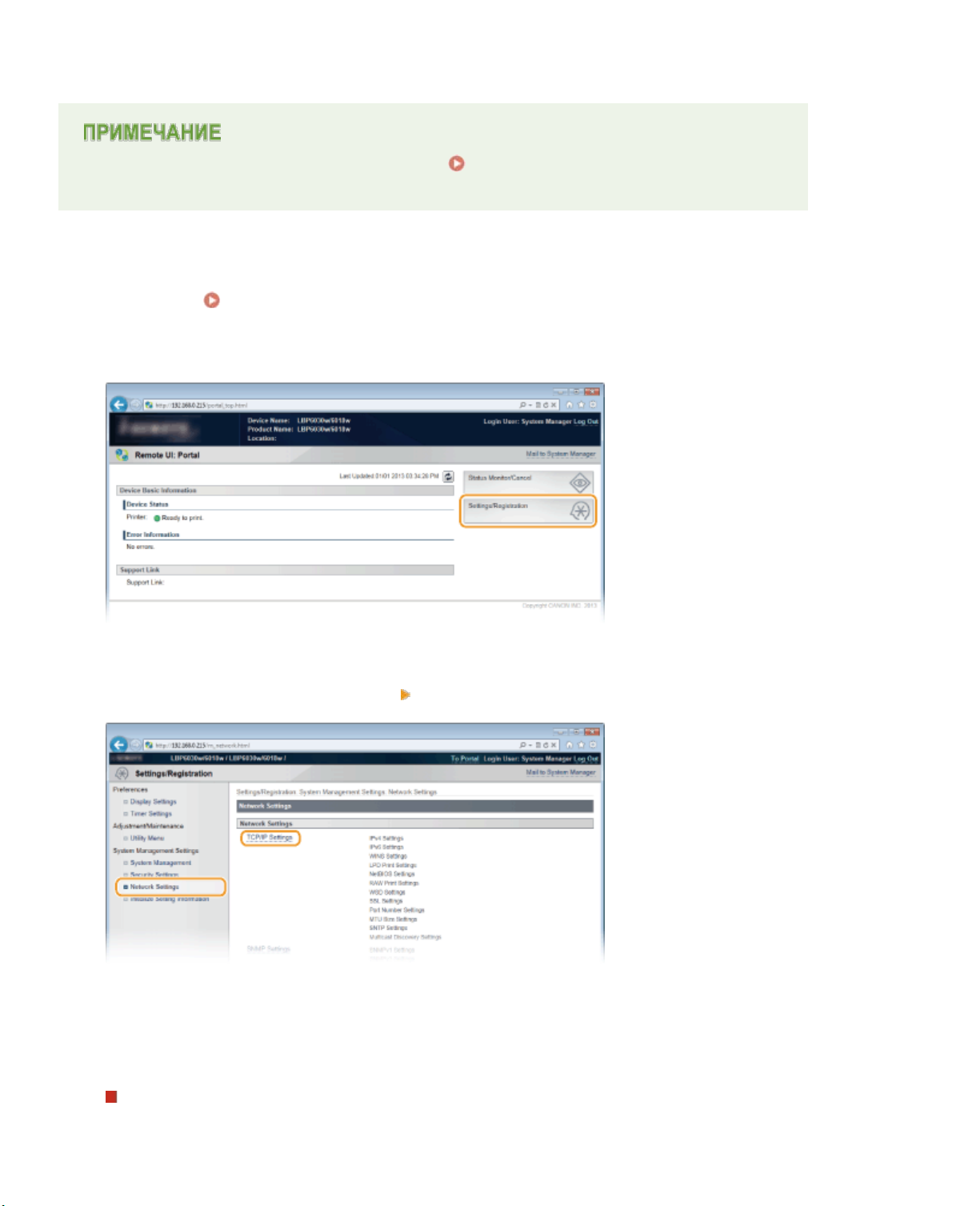
Далее описывается настройка протоколов печати для печати документов с компьютеров.
К протоколам, поддерживаемым аппаратом, относятся LPD, RAW и WSD (Web Services on
79
Devices (Веб-службы для устройств)).
Изменение номеров портов для протоколов Изменение номеров портов
Запустите Remote UI и войдите в систему в режиме администратора
1
системы.
Щелкните [Settings/Registration].
2
Запуск Remote UI
Щелкните [Network Settings] [TCP/IP Settings].
3
Настройка протоколов печати.
4
Настройка протокола LPD или RAW
Нажмите [Edit] в [LPD Print Settings] или [RAW Print Settings].
1
Page 80

При необходимости настройте параметры.
80
2
[Use LPD Printing]
Установите флажок, чтобы печатать с использованием протокола LPD.
Снимите флажок, если не требуется печатать с использованием протокола
LPD.
[Use RAW Printing]
Установите флажок, чтобы печатать с использованием протокола RAW.
Снимите флажок, если не требуется печатать с использованием протокола
RAW.
Нажмите [OK].
3
Настройка протокола WSD
Нажмите [Edit] в [WSD Settings].
1
Page 81

При необходимости настройте параметры.
81
2
[Use WSD Printing]
Установите флажок, чтобы печатать с использованием протокола WSD.
Снимите флажок, если не требуется печатать с использованием протокола
WSD.
[Use WSD Browsing]
Установите флажок, чтобы получить от компьютера сведения об аппарате
посредством протокола WSD. Флажок устанавливается автоматически при
установке флажка [Use WSD Printing].
[Use Multicast Discovery]
Установите флажок, чтобы настроить аппарат для ответа на запрос
многоадресного поиска. Если флажок не установлен, аппарат остается в
спящем режиме даже после получения запросов многоадресного поиска.
Нажмите [OK].
3
Перезапустите аппарат.
5
Выключите аппарат и подождите как минимум 10 секунд, прежде чем включить
его снова.
Настройка устройств сети WSD в Windows Vista/7/8
Установите драйвер принтера согласно предусматривающей использование
портов WSD процедуре, которая описана в документе
установке драйвера принтера.
Руководство по
ССЫЛКИ
Page 82

В начало Содержание Справка Печать
82
Содержание
Развернуть все | Свернуть все
Сеть
Подключение к сети
Просмотр параметров сети
Настройка печати с компьютера
Настройка аппарата для сетевой
среды
Сеть
Настройка протоколов печати
и веб-служб
Настройка портов принтера
Поиск
В начало Сеть Настройка печати с компьютера Настройка портов принтера
0K70-020
Настройка портов принтера
Ошибки печати могут возникать при изменении параметров протокола печати
аппарата или при добавлении принтера с помощью папки принтера Windows. Такие
ошибки, как правило, вызваны использованием неправильных параметров порта
принтера, например, когда на компьютере указывается неправильный номер или
тип порта принтера в драйвере принтера. Чтобы устранить такую проблему,
необходимо настроить параметры порта принтера на компьютере.
Для выполнения следующей процедуры необходимо войти в систему
компьютера с правами администратора.
Откройте папку принтера. Отображение папки принтера
1
Щелкните правой кнопкой мыши значок устройства, затем
2
выберите [Свойства принтера] или [Свойства].
Перейдите на вкладку [Порты] и настройте необходимые
3
параметры.
Page 83

Добавление порта
Когда при установке драйвера принтера из папки принтера Windows выбран
83
неправильный порт, добавьте новый порт. Имеется два вида портов: "Порт
MFNP" и "Стандартный порт TCP/IP". Выберите тип порта в соответствии с
используемой средой.
Это порт, который позволяет автоматически
обнаружить IP-адрес аппарата. Даже если IP-адрес
аппарата изменяется, подключение сохраняется при
условии, что аппарат и компьютер принадлежат одной
подсети. Поэтому не требуется добавлять новый порт
Порт MFNP
(только для среды
IPv4)
Стандартный
порт TCP/IP
Добавление порта MFNP
при каждом изменении IP-адреса. Если аппарат
используется в среде IPv4, обычно следует выбирать
порт этого типа.
Порт MFNP можно добавить только в том случае, если
драйвер принтера был установлен с CD-ROM/DVD-ROMдиска с пользовательским программным обеспечением
или если драйвер принтера был загружен и установлен
с веб-сайта Canon.
Это стандартный порт Windows. При использовании
порта этого типа необходимо добавлять новый порт
при каждом изменении IP-адреса аппарата. Выберите
порт этого типа, если аппарат используется в среде
IPv6, а добавить порт MFNP невозможно.
Нажмите кнопку [Добавление порта].
1
Выберите [Canon MFNP Port] в качестве значения
2
параметра [Имеющиеся порты принтера] и нажмите
[Новый порт].
Нажмите [Автоматическое определение], выберите
3
найденный аппарат и нажмите [Далее].
Если аппарат не обнаружен
Нажмите кнопку [Обновить]. Если проблему не удается
устранить, нажмите [IP-адрес] или [MAC-адрес], введите
IP-адрес или MAC-адрес аппарата (
параметров сети) и нажмите [Далее].
Просмотр
Page 84

Нажмите [Добавить] [Готово].
84
4
Щелкните [Закрыть].
5
Добавление стандартного порта TCP/IP
Нажмите кнопку [Добавить порт].
1
Выберите [Standard TCP/IP Port] в качестве значения
2
параметра [Имеющиеся порты принтера] и нажмите
[Новый порт].
Щелкните [Далее].
3
Введите IP-адрес или имя DNS аппарата и щелкните
4
[Далее].
[Имя порта] вводится автоматически. При необходимости
его можно изменить.
При отображении следующего экрана следуйте
инструкциям на экране.
Page 85

*
85
Выбрав [Тип устройства], выберите [Canon Network Printing Device
with P9100] в пункте [Обычное].
Щелкните [Готово].
5
Щелкните [Закрыть].
6
Изменение типа или номера порта
Если протокол печати (LPD или RAW) изменяется на стороне устройства
Настройка протоколов печати и веб-служб) или изменяется номер
(
порта (
соответствующие параметры в компьютере. Эта операция не требуется для
портов WSD.
Порт MFNP
Изменение номеров портов), также следует настроить
Нажмите [Настройка порта].
1
В пункте [Тип протокола] выберите [RAW] или [LPR]
2
и измените [Номер порта].
Щелкните [OK].
3
Стандартный порт TCP/IP
Нажмите [Настройка порта].
1
В пункте [Протокол] выберите [Raw] или [LPR].
2
Если выбран вариант [Raw], измените [Номер порта].
Если выбран вариант [LPR], введите "lp" в поле [Имя
очереди].
Page 86

Щелкните [OK].
86
3
Печатать все
Щелкните [Закрыть].
4
Примечание Адреса представительств
Page 87

87
Щелкните [Закрыть].
4
Настройка аппарата для сетевой среды
Размер и конфигурация сети могут варьироваться в зависимости от ее назначения. Этот
аппарат разработан с учетом совместимости с максимальным числом конфигураций сети
и поддерживает ряд различных сетевых технологий. Обратитесь к администратору сети
и задайте конфигурацию в соответствии с используемой сетевой средой.
Изменение максимального блока передачи
В большинстве Ethernet-сетей максимальный размер пакета для отправки составляет
1500 байтов. Термином "пакет" обозначаются небольшие блоки данных, на которые
разделяются исходные данные перед отправкой. Максимальный блок данных (МБД)
может варьироваться в зависимости от особенностей сети. При необходимости настройки
аппарата можно изменить. Дополнительные сведения можно получить у администратора
сети.
Запустите Remote UI и войдите в систему в режиме администратора
1
системы.
Щелкните [Settings/Registration].
2
Запуск Remote UI
Page 88

Щелкните [Network Settings] [TCP/IP Settings].
88
3
Щелкните [Edit] в [MTU Size Settings].
4
Выберите максимальный размер пакета и нажмите [OK].
5
Page 89

Перезапустите аппарат.
89
6
Выключите аппарат и подождите как минимум 10 секунд, прежде чем включить
его снова.
ССЫЛКИ
Настройка времени ожидания при подключении к сети
Настройка времени ожидания при подключении к
сети
Если сеть поддерживает резервные подключения к нескольким коммутирующим
концентраторам или мостам, требуется механизм, предотвращающий циклическую
обработку пакетов. В качестве эффективного решения можно порекомендовать
определить роль каждого порта коммутации. Тем не менее, обмен данными все равно
может быть прерван на некоторое время сразу после изменения сети, например,
посредством добавления нового устройства. При возникновении проблемы этого типа
задайте время ожидания при подключении устройства к сети.
Запустите Remote UI и войдите в систему в режиме администратора
1
системы.
Щелкните [Settings/Registration].
2
Запуск Remote UI
Page 90

Щелкните [Network Settings] [Waiting Time for Connection at
90
3
Startup].
Щелкните [Edit].
4
Введите время ожидания перед началом обмена данными по сети и
5
нажмите [OK].
Page 91

ССЫЛКИ
91
Изменение максимального блока передачи
Настройка DNS
DNS (служба доменных имен) представляет собой службу, выполняющую разрешение
имени, которое связывает имя узла (или домена) с IP-адресом. При необходимости
настройте параметры DNS, mDNS или DHCP в соответствии со своей сетью. Обратите
внимание, что процедуры настройки DNS для IPv4 и IPv6 могут отличаться.
Запустите Remote UI и войдите в систему в режиме администратора
1
системы.
Щелкните [Settings/Registration].
2
Запуск Remote UI
Page 92

Щелкните [Network Settings] [TCP/IP Settings].
92
3
Настройте параметры DNS.
4
Настройка параметров DNS IPv4
Щелкните [Edit] в [IPv4 Settings].
1
Настройте параметры DNS IPv4.
2
Page 93

[DNS Settings]
93
[Primary DNS Server Address]
Введите IP-адрес DNS-сервера.
[Secondary DNS Server Address]
Если имеется дополнительный DNS-сервер, введите IP-адрес.
[Host Name]
Введите имя узла аппарата (не более 47 буквенно-цифровых
символов), которое будет зарегистрировано для DNS-сервера.
[Domain Name]
Введите имя домена (не более 47 буквенно-числовых символов), к
которому принадлежит устройство (например, example.com).
[DNS Dynamic Update]
Установите флажок для автоматического обновления записей DNS при
каждом изменении соответствия между IP-адресом аппарата и именем
узла (например, в среде DHCP). Чтобы указать интервал между
обновлениями, задайте значение времени в часах в текстовом поле
[DNS Dynamic Update Interval]. Снимите флажок, если динамическое
обновление не требуется.
[mDNS Settings]
[Use mDNS]
Используемый службами, такими как Bonjour, протокол mDNS
(многоадресный DNS) представляет собой протокол, связывающий имя
узла с IP-адресом без использования DNS. Чтобы включить mDNS,
установите флажок и введите имя mDNS в текстовом поле [mDNS
Name]. Снимите флажок, если не требуется использовать mDNS.
[DHCP Option Settings]
[Acquire Host Name]
Установите этот флажок, чтобы включить параметр 12 для получения
имени узла от сервера DHCP. Снимите флажок, если эта функция не
требуется.
[DNS Dynamic Update]
Установите этот флажок, чтобы включить параметр 81 для
динамического обновления записей DNS посредством сервера DHCP.
Снимите флажок, если эта функция не требуется.
Page 94

Нажмите [OK].
94
3
Настройка параметров DNS IPv6
Нажмите [Edit] в [IPv6 Settings].
1
Настройте параметры DNS IPv6.
2
Необходимо установить флажок [Use IPv6], чтобы выполнить настройку
параметров.
[DNS Settings]
[Primary DNS Server Address]
Настройка адресов IPv6
Page 95

Введите IP-адрес DNS-сервера. Ввод адресов, начинающихся на ff
(групповые адреса), и шлейфового адреса (::1) не допускается.
95
[Secondary DNS Server Address]
Если имеется дополнительный DNS-сервер, введите соответствующий
IP-адрес. Ввод адресов, начинающихся на ff (групповые адреса), и
шлейфового адреса (::1) не допускается.
[Use Same Host Name/Domain Name as IPv4]
Установите этот флажок, чтобы использовать те же параметры, что и в
IPv4. Имена узла и домена, которые используются в IPv4, будут
автоматически заданы после перезапуска устройства. Снимите флажок,
если требуется использовать параметры, отличные от IPv4.
[Host Name]
Введите имя узла аппарата (не более 47 буквенно-цифровых
символов), которое будет зарегистрировано для DNS-сервера.
[Domain Name]
Введите имя домена (не более 47 буквенно-числовых символов), к
которому принадлежит устройство (например, example.com).
[DNS Dynamic Update]
Установите флажок для автоматического обновления записей DNS при
каждом изменении соответствия между IP-адресом аппарата и именем
узла (например, в среде DHCP). Чтобы задать адреса, которые
необходимо зарегистрировать для DNS-сервера, установите один или
несколько флажков для [Register Manual Address], [Register Stateful
Address] и [Register Stateless Address]. Чтобы указать интервал между
обновлениями, задайте значение времени в часах в текстовом поле
[DNS Dynamic Update Interval]. Снимите флажок, если динамическое
обновление не требуется.
[mDNS Settings]
[Use mDNS]
Используемый службами, такими как Bonjour, протокол mDNS
(многоадресный DNS) представляет собой протокол, связывающий имя
узла с IP-адресом без использования DNS. Чтобы включить mDNS,
установите флажок. Снимите флажок, если не требуется использовать
mDNS.
[Use Same mDNS Name as IPv4]
Установите этот флажок, чтобы использовать те же параметры, что и в
IPv4. Имя mDNS, которое используется в IPv4, будет автоматически
задано после перезапуска устройства. Снимите флажок и введите имя в
[mDNS Name], если требуется использовать параметры, отличные от
IPv4.
Нажмите [OK].
3
Page 96

Перезапустите аппарат.
96
5
Выключите аппарат и подождите как минимум 10 секунд, прежде чем включить
его снова.
ССЫЛКИ
Настройка адреса IPv4
Настройка адресов IPv6
Просмотр параметров сети
Настройка WINS
WINS (Windows Internet Name Service) — это служба разрешения имен, которая
связывает имя NetBIOS (имя компьютера или принтера в сети NetBIOS) c IP-адресом.
Чтобы использовать WINS, необходимо задать сервер WINS.
Чтобы зарегистрировать это устройство на сервере WINS, следует задать
имена NetBIOS и рабочей группы.
Эта функция недоступна в среде IPv6.
Запустите Remote UI и войдите в систему в режиме администратора
1
системы.
Щелкните [Settings/Registration].
2
Запуск Remote UI
Настройка NetBIOS
Page 97

Щелкните [Network Settings] [TCP/IP Settings].
97
3
Щелкните [Edit] в [WINS Settings].
4
Установите флажок [WINS Resolution] и введите требуемую
5
информацию.
Page 98

[WINS Resolution]
1
98
Установите флажок для использования WINS для разрешения имен. Если WINS не
используется, снимите флажок.
[WINS Server Address]
Введите IP-адрес (IPv4) сервера WINS.
Если IP-адрес сервера WINS получен от сервера DHCP, полученный IP-адрес
переопределяет IP-адрес, заданный в текстовом поле [WINS Server Address].
[Scope ID]
Если сеть разделена на несколько групп с идентификаторами области
(идентификаторы групп устройств в сети), укажите идентификатор области (не
более 63 буквенно-числовых символов). Если для компьютера не задан
идентификатор области, оставьте это поле пустым.
Щелкните [OK].
6
Перезапустите аппарат.
7
Выключите аппарат и подождите как минимум 10 секунд, прежде чем включить
его снова.
ССЫЛКИ
Настройка адреса IPv4
Настройка NetBIOS
Чтобы зарегистрировать это устройство на сервере WINS, следует задать имена NetBIOS
и рабочей группы.
Запустите Remote UI и войдите в систему в режиме администратора
Page 99

системы.
Запуск Remote UI
99
Щелкните [Settings/Registration].
2
Щелкните [Network Settings] [TCP/IP Settings].
3
Щелкните [Edit] в [NetBIOS Settings].
4
Введите требуемую информацию.
5
Page 100

[NetBIOS Name]
100
Введите имя NetBIOS для аппарата (не более 15 буквенно-числовых символов).
[Workgroup Name]
Введите имя рабочей группы (не более 15 буквенно-числовых символов), к
которой принадлежит аппарат.
Регистрация имен NetBIOS или имен рабочих групп, начинающихся с символа
звездочки (*) для WINS-сервера не допускается.
Щелкните [OK].
6
Перезапустите аппарат.
7
Выключите аппарат и подождите как минимум 10 секунд, прежде чем включить
его снова.
ССЫЛКИ
Настройка WINS
Настройка SNTP
Простой сетевой протокол синхронизации времени (SNTP)
позволяет настроить системные часы, используя данные с сервера
времени в сети. Когда используется протокол SNTP, система
периодически проверяет сервер времени, чтобы постоянно
обеспечивать точность системных часов. Настройка времени
выполняется на основе универсального глобального времени
(UTC), поэтому необходимо указать часовой пояс перед тем, как
приступить к настройке SNTP (
Timer Settings).
